Как проверить рут права на Андроиде
О том, нужны или не нужны рут-права (привилегии суперпользователя) можно спорить вечно. Впрочем, для любителей модифицировать систему под себя получение root-доступа является практически обязательной процедурой, которая не всегда заканчивается успешно. Ниже вы найдете узнаете, как проверить, удалось ли вам получить привилегии суперпользователя.
Как узнать, получилось ли установить режим Superuser
Способов активировать «режим админа» в Android существует немало, однако эффективность того или иного из них зависит от самого устройства и его прошивки – кому-то достаточно приложения вроде KingROOT, а кому-то придется разблокировать загрузчик и установить модифицированное рекавери. Собственно вариантов проверки, сработал ли тот или иной метод, существует несколько.
Способ 1: Root Checker
Небольшое приложение, единственное предназначение которого – проверка устройства на предмет наличия рут-доступа.
Скачать Root Checker
- Откройте приложение.

- После вводной инструкции (она на английском и не слишком полезна) получите доступ к главному окну. В нем следует нажать на «Проверка Root».
- В процессе проверки приложение попросит соответствующий доступ – возникнет окошко разрешения.
Естественно, доступ необходимо разрешить. - Если никаких неполадок не возникло, то главное окно Рут Чекер будет выглядеть так.
Если же с правами суперпользователя что-то не в порядке (или вы не разрешили приложению их использовать), то получите сообщение «Sorry! Root access is not properly installed on this device».
Если такого окна не появилось – это первый признак проблемы!
Если вы уверены, что получили рут-доступ, но приложение говорит о его отсутствии – читайте пункт о неполадках в конце статьи.
Проверка с помощью Root Checker – один из самых простых методов. Однако и он не без недостатков — в бесплатном варианте приложения присутствует реклама, а также надоедливые предложения купить Pro-версию.
Способ 2: Terminal Emulator for Android
Поскольку Андроид представляет собой систему, основанную на Linux-ядре, есть возможность установить на устройство под управлением этой ОС эмулятор терминала для привычной пользователям Линукс-консоли, в которой можно проверить наличие рут-привилегий.
Скачать Terminal Emulator for Android
- Открываем приложение. Появится окно командной строки и клавиатура.
Обратите внимание на вид первой строки – имя пользователя (состоит из имени учетной записи, разделителя и идентификатора устройства) и символ «$». - Набираем на клавиатуре команду
su
Затем нажимаем кнопку ввода (
Разрешаем нажатием на соответствующую кнопку. - Если все прошло гладко, то упомянутый выше символ «$» сменится на «#», а имя учетной записи перед разделителем сменится на «root».
В случае если Root-доступ отсутствует, вы получите сообщение со словами «can’t execute: permission denied».
Единственный недостаток этого способа — он чуть сложнее предыдущего, однако и с ним справятся даже начинающие пользователи.
Рут-права установлены, но не отображаются в системе
Причин такого варианта развития событий может быть несколько. Рассмотрим их по порядку.
Причина 1: Отсутствует менеджер разрешений
Таковым является приложение, например, SuperSU. Как правило, при получении рут-прав оно устанавливается автоматически, поскольку без него само наличие прав суперпользователя бессмысленно – приложения, требующие root-доступ, не умеют его получать сами по себе. Если среди установленных программ не нашлось нужного, скачайте его и установите.
Скачать SuperSU с APKPure
Скачать SuperSU с 4PDA
Причина 2: Суперпользователь не разрешен в системе
Иногда после установки менеджера разрешений требуется вручную включить рут-права для всей системы. Это делается так.
- Заходим в СуперСу и тапаем по пункту «Настройки».
- В настройках смотрим, проставлена ли галочка напротив «Разрешить суперпользователя». Если нет – то проставляем.
- Возможно, потребуется перезагрузка устройства.
После этих манипуляций все должно встать на место, но все-таки рекомендуем вам повторно проверить систему одним из описанных в первой части статьи способов.
Причина 3: Некорректно установлен бинарный файл superuser
Скорее всего, произошел сбой во время процесса прошивки исполняемого файла, который отвечает за наличие прав суперпользователя, из-за чего появился такой себе «фантомный» рут.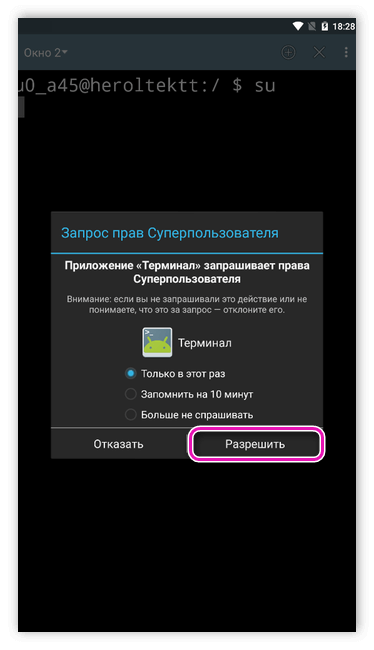 Кроме этого, возможны и другие ошибки. Если вы столкнулись с таким на девайсе под управлением Android 6.0 и выше (для Samsung – 5.1 и выше), вам поможет сброс до заводских настроек.
Кроме этого, возможны и другие ошибки. Если вы столкнулись с таким на девайсе под управлением Android 6.0 и выше (для Samsung – 5.1 и выше), вам поможет сброс до заводских настроек.
Подробнее: Сбрасываем настройки на Android
В случае если ваше устройство работает на версии Андроид ниже 6.0 (для Самсунг, соответственно, ниже 5.1) можно попробовать получить рут заново. Крайний случай – перепрошивка.
Большинству пользователей права суперпользователя не требуются: они рассчитаны, в первую очередь, на разработчиков и энтузиастов, оттого и имеются некоторые сложности с их получением. Кроме того, с каждой новой версией ОС от Google получить такие привилегии становится все сложнее, и, следовательно, выше вероятность сбоев.
Мы рады, что смогли помочь Вам в решении проблемы.Опишите, что у вас не получилось. Наши специалисты постараются ответить максимально быстро.
Помогла ли вам эта статья?
ДА НЕТКак проверить root права на android
Рут права позволяют изменять ОС Android по собственному усмотрению, а это незаменимая функция для продвинутых пользователей и любителей кастомизации. При этом некоторым владельцам, рут права могут доставить немало хлопот, в виде не работающей системы бесконтактных платежей и риска удаленного взлома. Если вы заранее решили, нужен вам рут или нет, предлагаем узнать, как проверить наличие прав суперпользователя.
При этом некоторым владельцам, рут права могут доставить немало хлопот, в виде не работающей системы бесконтактных платежей и риска удаленного взлома. Если вы заранее решили, нужен вам рут или нет, предлагаем узнать, как проверить наличие прав суперпользователя.
Способы проверки рут прав на андроид
Проверить наличие или отсутствие прав суперпользователя, позволяют следующие методы:
- Визуальный.
- С помощью программы Root Checker.
- При использовании диагностических утилит.
Инструкция по визуальному определению рут прав
После получения Root доступа, часто в системе появляется управляющая программа SuperSU или другой аналог. Наличие такого приложение в списке установленных приложений, свидетельствует о наличии рут прав. Что бы удостоверится в этом окончательно, установите любое приложение, где для работы обязательно нужен Root, например ROM Toolbox. Если соответствующие права имеются, обязательно появится запрос в SuperSU. Если прав нет, приложение сообщит об этом и перестанет работать.
Проверка рут прав на андроид с помощью Root Checker
Специально для выявления рут прав, имеется соответствующая утилита – Root Checker, доступная для скачивания с нашего ресурса или Google Play. После установки программы проделайте следующие шаги:
- Установите приложение SuperSU.
- Запустите приложение Root Checker, где примите или откажитесь от предложения разработчика о сборе статистических данных. Поскольку используются статистические сервисы и инструменты для диагностирования мобильного аппарата.
- Далее нажмите на кнопку «Verify Root Status», для начала проверки.
- В окне «SuperSU» нажмите «предоставить» права суперпользователя.
- После непродолжительной проверки, появится уведомление о наличии или отсутствии рут прав. Соответственно зеленый значок говорит о положительном наличии прав, красный – отрицательном.
Проверка рут прав на андроид диагностическими утилитами
Некоторые приложения, предназначенные для диагностики и анализа компонентов мобильного устройства, содержат функцию проверки рут прав. Например, программа CPU-Z, на главной странице располагает строкой «Root», что позволяет быстро определить наличие или отсутствие рут прав.
Например, программа CPU-Z, на главной странице располагает строкой «Root», что позволяет быстро определить наличие или отсутствие рут прав.
Вывод
Как правило, рут права присутствуют у вторичных устройств, приобретенных с рук на местных или зарубежных торговых площадках. Новые устройства, обычно лишены данной функции. Если наличие или отсутствие рут прав для вас важный критерий в покупке смартфона или планшета, воспользуйтесь одним из описанных выше методов.
Если у вас остались вопросы, то в блоке ниже “Комментарии пользователей” вы можете задать вопрос автору, оставить замечание или поделиться своим опытом. Мы постараемся ответить.
Статья была Вам полезна?
Поставьте оценку – поддержите проект!
(9 оценок, среднее: 4,33 из 5)
ROOT права – это права «главного» пользователя операционной системы. Такого пользователя также называет «суперпользователем». Если у вас есть ROOT права, то вы можете выполнять любые операции с операционной системой. Так как у вас будет неограниченный доступ к любым файлам и командам.
Так как у вас будет неограниченный доступ к любым файлам и командам.
На Android устройствах ROOT права позволяют пользователям полный контроль над своим устройством. Имея такие права, пользователь может редактировать системные файлы и удалять защищенные системой приложения.
Если у вас Android устройство с прошивкой от производителя, то, скорее всего, на нем нет ROOT прав. Но, на многих кастомных прошивках ROOT права включены по умолчанию. В этом случае нужно как то проверить, если ROOT права на данном Андроид устройстве.
К счастью, сделать это довольно Андроид очень просто. Все что вам нужно сделать, это установить специальное приложение с Google Play. Например, вы можете использовать приложение Root Checker от разработчика joeykrim.
Проверяем наличие ROOT прав на Андроид при помощи Root Checker
Запустите данное приложение на вашем Андроид устройстве. При первом запуске вы увидите предупреждение об отказе от ответственности». Для того чтобы приложение открылось вам нужно нажать на кнопку «Принять». После этого вы увидите интерфейс приложения, здесь нужно просто нажать на кнопку «Проверка ROOT».
После этого вы увидите интерфейс приложения, здесь нужно просто нажать на кнопку «Проверка ROOT».
После этого приложение проверит наличие ROOT прав и сообщит о результате проверки. На скриншоте (ниже) видно, что на проверяемом устройстве ROOT права отсутствуют.
Если же ROOT права есть на данном устройстве, то вы увидите вот такое сообщение (см. скриншот ниже).
Проверяем, есть ли Рут права на Андроид при помощи Terminal Emulator
Еще один способ проверить, если рут права на Андроиде это приложение Terminal Emulator. Данное приложение является эмулятором терминала для операционной системы Андроид. После запуска данного приложения на вашем Андроид устройстве вы увидите командную строку.
В данную командную строку нужно ввести команду su и нажать на клавишу ввода на клавиатуре.
После ввода данной команды, на экране появится знак «$» или «#».
Знак «$» означает, что на данном Android устройстве нет рут прав, если же вы увидите знак «#», то это означает, что рут права есть.
Скорее всего вы уже знаете зачем вам нужны root права, поэтому я перейду сразу к делу. Зачастую после получения или “рутирования” смартфона, у вас появляется приложение SuperSU, которое дает возможность использовать множество доступных только с root доступом функций. Если же у вас нет этого приложения, то его можно скачать в Google Play Market.
Перед проверкой наличия Root прав скачайте приложение SuperSU, которое позволяет использовать преимущества Root-доступа.
Проверка наличия Root прав на смартфонах Android проводиться с помощью специальных программ. Наиболее удобной среди них является Root Checker. Она позволяет буквально в один клик проверить наличие Root прав на смартфоне, и вам совершенно не нужны специальные знания или умения.
Инструкция по проверке наличия Root прав на смартфоне- В первую очередь нужно скачать Root Checker. Он бесплатный, простой в использовании и есть в Google Play Market.Можно ли проверить наличие Root-прав другим способом?
Проверка Root прав проводиться в большинстве случаев с помощью Root Checker.
Лишает ли Root доступ гарантии? Я рекомендую использовать только данную программу, потому что другие приложение не имеют такого уровня доверия и могут содержать вредоносное ПО. К тому же, они ничем не отличается от Root Checker по функционалу и возможностям. Также возможна проверка наличия доступа суперпользователя не используя приложения, но она куда более трудоемкая.
Я рекомендую использовать только данную программу, потому что другие приложение не имеют такого уровня доверия и могут содержать вредоносное ПО. К тому же, они ничем не отличается от Root Checker по функционалу и возможностям. Также возможна проверка наличия доступа суперпользователя не используя приложения, но она куда более трудоемкая.Да. Наличие Root доступа лишает вас гарантии на ваше Android устройство. Но, если вы не желаете лишиться гарантии на смартфон или планшет, то рекомендуется удалить Root права после того, как вы выполнили все необходимые операции.
Будет ли смартфон получать официальные обновления после получения Root прав?Получение Root-прав не влияет на обновления смартфона. Устройство будет обновляться в прежнем режиме. Функцию обновления можно отключить в режиме рут доступа.
Зачем получать Root-права на Android?Root права позволяют полностью изменить систему Android.
 Вы можете удалять вшитые в систему программы, удалять программное обеспечение от производителей устройства, менять внешний вид интерфейса андроид и многое другие. Наиболее полезной, функция root доступа является для разработчиков.
Вы можете удалять вшитые в систему программы, удалять программное обеспечение от производителей устройства, менять внешний вид интерфейса андроид и многое другие. Наиболее полезной, функция root доступа является для разработчиков.Одной из наиболее распространенных причин установки Root-прав является установка русского или других языков, которые изначально не входили в список доступных на устройстве. Без перепрошивки смартфона добавить языки можно только имея Root доступ и используя приложение MoreLocale.
Из других полезных для обычных пользователей функций, суперпользователь позволяет удалять рекламу и продлевать срок работы смартфона на одном заряде, путем удаления ненужных программ. Также рут доступ позволяет разгонять процессор смартфона или наоборот его замедлять.
К тому же, рут-доступ позволяет свободно оперировать любыми системными файлами. Таким образом вы легко можете удалить любые изначально установленные мелодии, темы, фотографии, приложения и многое другое.
Почему root-доступ считается опасным?
Используя устройство Android с правами суперпользователя можно случайно изменить важные настройки, что может повлечь серьезные проблемы. Например, пользователи часто разгоняли процессор, что просто убивало их смартфоны. Нередкий случай критических ошибок операционной системы Android после длительного пользования в режиме суперпользователя. Поэтому, на новых гаджетах длительно использовать режим Root-доступа не рекомендуется.
В связи с большой опасностью выхода устройства из строя или потери функций заложенных производителем, в последних ОС Android возможность получения Root прав всячески ограничивается. Отдельные меры по ограничению принимают производители устройств.
Насколько полезен Root-доступ для обычного пользователя?Если вы используете телефон для звонков, интернета и музыки, то Root-доступ будет для вас бесполезен. Его использование просто лишит вас гарантии на телефон или планшет, ничего не давая взамен.
 Поэтому, зачастую Root-права используют разработчики или те, кому они необходимы для конкретных целей.
Поэтому, зачастую Root-права используют разработчики или те, кому они необходимы для конкретных целей.На некоторых устройствах, использование Root-доступа позволяет значительно увеличить срок работы на одном заряде или установить русский язык на Android. Но, для проведения этих операций необходимы специальные знания и наличие компьютера, как и для получения самих root-прав или доступа суперпользователя.
Что вообще такое Root-доступ или суперпользователь?Суперпользователь или другими словами Root-права снимают все ограничения на использования вами смартфона. Они позволяют менять саму операционную систему Android, удаляя файлы и меняя их на свои. Также Root доступ позволяет менять файлы скачанных приложений и много другое. Но, полноценное использование суперпользователя требует специальных знаний.
Удаление Root-правЛучше всего удалить Root-права просто перепрошив смартфон через компьютер. Таким образом, вы полностью очистите любые следы Root-прав на смартфоне и сможете сохранить гарантию на устройстве.

Также удалить root права можно используя приложения SuperSU и Magisk, которые буквально в один клин очищают ваш смартфон от прав суперпользователя и их следов. Но, обе программы работают также по принципу перепрошивки смартфона.
ИтогиПроверка Root-прав легче и быстрее проводится приложением Root Checker. Оно есть в Google Play Market, занимает мало места и не требует никаких умений от пользователя. Но, перед её установкой желательно убедиться есть ли приложение SuperSU.
“>
Как узнать есть ли на Андроиде рут права?
Как узнать, есть ли рут-права на Android?
Как вы знаете, рут-права — это права суперпользователя, которые значительно расширяют возможности смартфона или планшета. К примеру, с получением рут-прав пользователь получает полный контроль над ОС Android.
Надо отметить, что наличие рут-прав на устройстве зачастую себя никак не выдает. Представьте, что к вам в руки попал девайс, которым уже кто-то успел воспользоваться и вы не знаете, установлены ли на нем права суперпользователя. Возникает вопрос — есть ли способ узнать, есть ли рут-права на устройстве или нет?
Конечно же, есть, причем для того, чтобы это выяснить, можно воспользоваться сразу несколькими способами.
Первый способ
Ищем на рабочих столах ярлык приложения под названием SuperSU, Superuser или Суперпользователь.
Наличие данного ярлыка свидетельствует о наличии рут-прав. Впрочем, отсутствие оного вовсе не говорит о том, что на устройстве нет рут-прав.
Второй способ
При запуске некоторых программ, которые требуют особых привилегий, вы увидите соответствующий запрос, что также является доказательством наличия рут-прав.
Третий способ
Вы можете проверить наличие рут-прав с помощью приложения. Одно из таких приложений называется Root Checker.
Скачиваете приложение, запускаете его и нажимаете «Проверка ROOT».
Далее получаете сообщение о том, что рут-права не имеются на устройстве, как в нашем случае:
Или имеются.
Четвертый способ
В приложении Terminal Emulator введите команду su:
Нажмите на кнопку ввода. Если появился значок $, как в нашем случае, рут-права отсутствуют. Если знак #, рут-права присутствуют.
Правда, данный способ работает не во всех случаях (в зависимости от вида получения прав суперпользователя), так что будьте внимательны.
androidnik.ru
Как проверить root-права на Android?
Бывают такие ситуации, когда хочется узнать, если рут права на используемом устройстве. Начинающим пользователям кажется, что это невозможно. Но на самом деле в этом нет ничего сложного, убедиться в чём поможет открытая вами статья.
Когда это может понадобиться?
Вопрос «Как проверить наличие рут прав на Андроид?» может возникнуть по нескольким причинам:
- Вы собираетесь установить банковский клиент. Многие из них откажутся функционировать на «рутованных» девайсах. Например, так строго относится к аспектам безопасности популярный в России «Сбербанк Онлайн».
- Вы установили root права, но сомневаетесь в том, правильно ли это сделали.
- Ваша прошивка недавно обновилась до свежей версии. Иногда это приводит к тому, что root-доступ благополучно закрывается.
- Вы купили или собираетесь приобрести смартфон на базе операционной системы Android с рук. В таком случае проверка будет не лишней — так вы сможете понять, придется ли вам в будущем искать возможности получения root-прав.
И это только самые распространенные причины проверки! Если постараться, то можно выдумать и другие ситуации, когда хочется узнать, «рутован» ли ваш девайс.
Чем чреваты root-права?
Но для начала давайте постараемся понять, на что вообще влияет предоставленный root-доступ. Во-первых, как уже сказано выше, он не позволяет нормально работать клиентам банковских карт. Подобные приложения просто будут выдавать ошибку. Во-вторых, полноправный доступ к системным файлам обязывает вас быть более ответственными. Теоретически вы можете удалить что-то, в результате чего аппарат перестанет нормально работать.
Но на самом деле в root-доступе больше плюсов, чем минусов. С ним вы можете установить одну из программ, предназначенных для блокировки рекламных баннеров. Сможете вы и модифицировать операционную систему. Да что уж там говорить, без получения прав root невозможно установить стороннее Recovery меню, тем самым подготовив смартфон к установке кастомной сборке Android!
Использование Root Checker
Сама операционная ничего о наличии root прав вам ничего не скажет. Зато это сделает стороннее приложение под названием Root Checker. Оно находится в Google Play и работает на всех устройствах с Android 3.1 или более свежей версией этой операционки. Программа позволяет проверить, предоставлен ли пользователю root доступ — это единственное её предназначение. Итак, совершите следующие действия:
Шаг 1. Скачайте и установите Root Checker.
Шаг 2. Нажмите кнопку «Принять». Это требуется на Android 5.0 и более ранних версиях операционной системы. На Android 6.0 этот шаг пропускается.
Шаг 3. Запустите программу.
Шаг 4. Нажмите на кнопку «Принять», согласившись с тем, что это приложение не способно предоставить вам root доступ, если таковой не обнаружится.
Шаг 5. Нажмите на кнопку «ОК».
Шаг 6. Нажмите на кнопку «Проверка ROOT». При необходимости переместитесь в одноименную вкладку.
Шаг 7. Проверка займёт считанные секунды. В результате вы увидите англоязычное сообщение и соответствующую иконку. Зеленая галочка говорит о наличии root прав. Красный крестик даст понять, что root доступ отсутствует или установлен неправильно.
Как напоминают разработчики, существует усовершенствованная версия этой программы. Она дополнительно укажет вам, какая версия SuperUser используется, а также предоставит другую полезную информацию. Но распространяется это приложение уже на платной основе.
Подведение итогов
Конечно, установка Root Checker — это не единственный способ проверить, присутствуют ли права суперпользователя. Например, можно ещё скачать Android Terminal Emulator и прописать в этом приложении «su», нажав затем кнопку ввода. Но этот и прочие способы гораздо сложнее, в связи с чем их использование практически бессмысленно.
setphone.ru
Как проверить наличие Root-прав на Android
Нередко на интернет-ресурсах с тематикой о смартфонах, работающих под операционной системой андроид, пользователи задают вопросы о наличии root-прав. Рут-доступ к девайсу Android обычно необходим с целью инсталляции программ, функционирующих лишь в данном режиме либо с целью избавления от утилит, навязанных производителем гаджета. В случае наличия у пользователя смартфона уже бывшего в употреблении, то вероятно требуется выполнение проверки на наличие данных прав. Есть они или нет, возможно, очень просто проверить, требуется лишь наличие установленного специального приложения. С root правами хозяин android-устройства сможет осуществлять все операции с программным обеспечением девайса и получить неограниченный доступ ко всем командам.
Что такое Root права
Это права «суперпользователя», которые позволяют вмешиваться в работу андроид-девайса с уровнем доступа администратора. Производитель изначально ограничивает владельца телефона в части возможностей осуществления операции на собственном устройстве. Аналогично и в Windows, установленной на большинстве компьютеров, — подобные права позволяют из обычного «юзера» перейти в категорию «администратора». Пользователю доступно только инсталляция и деинсталляция приложений, а права для вмешательства в системные настройки есть только у администратора.На андроид девайсах Рут-доступ обеспечивает владельцам стопроцентный контроль над смартфоном. При их наличии, возможно, выполнять корректировку системных данных и деинсталлировать программы, на которые производитель устройства установил системную защиту.
Для чего они нужны
Root даёт возможность владельцу устройства настраивать систему, повысить её быстродействие и освободить память от лишних данных. А также войдя в систему в качестве «суперпользователя» можно удалять встроенные рингтоны и любые утилиты, навязанные производителем, корректировать системные значки, разгонять оборудование девайса.
При наличии гаджета Android с заводской прошивкой, значительная вероятность отсутствия Рут-доступа. Однако некоторые кастомные прошивки имеют эти права уже изначально. В данном варианте необходимо выполнить анализ присутствия их на конкретном устройстве. Осуществить это в Android-системе довольно легко, потребуется лишь установка специальной программы из Маркета «Google Play».
Как определить наличие прав
Имеется множество методов проверить это, однако редко имеются утилиты «администраторы» в android-девайсе, например, SuperUser , SuperSU или аналогичные. И по этой причине владельцы гаджетов не имеют возможности сразу узнать, есть ли у них Рут-доступ, а сначала требуется установить «SuperSU» либо скачать программу разработанную Joeykrim – «Root Checker».
Как установить и использовать программу Root Checker
Её можно скачать и установить через «Google Play».
Выполнение проверки
С целью анализа наличия рут на андроид необходимо последовать несложному алгоритму, изложенному в следующем списке:
- войти в меню приложений и запустить программу. В случае созданной при инсталляции иконки на рабочем экране устройства, то можно включить приложение через появившийся значок;
- после открытия утилита ознакомит с условиями пользования. Рекомендуется согласиться и кликнуть на «Agree»;
- потом отобразиться в середине дисплея наименование андроид-девайса и внизу клавиша «Verify Root Access». Для того чтобы приступить к анализу требуется кликнуть на неё;
- если высветится надпись: “Sorry! Thisdevice does not have proper root access», то в гаджете нет рут прав;
- в случае отображения «Congratulations! This device has root access», то данные права имеются.
Необходимо отметить, что получение root-прав прекратит заводскую гарантию на устройство.
Похожие статьи
androidkak.ru
Нет Root прав, хотя я их получал! Проверяем наличие Root Android!
Довольно таки очень популярный вопрос среди новичков «Нет Root прав, хотя я их получал! Что делать?» Как правило данная проблема возникает из-за не опытности и не внимательности, чем неработоспособности способа получения Root Android.
Немного теории…
Что такое Root уже в курсе? Где получить их тоже? Ну что же тогда продолжим! После получения Root (в классическом варианте) в системную область прошивки добавляется файл su в раздел /system/xbin/, а также приложение администратор SuperSU.apk, или SuperUser.apk или KingSuperUser,apk (либо другие похожие ) в раздел /system/app/.
Приложение администратор необходимо для того чтобы контролировать предоставление Root приложениям которые его просят, сделано это с целью безопасности. С вашей же стороны есть возможность предоставить Root приложению или наоборот отказать.
Если вы случайно (либо целенаправленно) отказали приложению Root правах, то приложение попадает в «черный список» и собственно после этого новичкам начинается казаться что root прав нет!
90% «кажется root прав нет» связано с случайным отказе предоставление root прав приложению требующего их!
Решение проблемы «Нет Root прав»!
Администраторы Root прав
Есть различные приложения администраторы Root прав:
- SuperSU
- SuperUser
- SuperUser (CWM)
Самым популярным приложением на данный момент является SuperSU, поэтому «решать проблему» будем через него, у тех кого стоит иное приложение не стоит расстраиваться, так как все операции почти идентичны, разница лишь в местоположение настроек.
p.s. Наличие приложения администратора root прав SuperUser не означает наличие Root!
Запрос root прав
Когда вы запускаете приложение которому необходимы Root права или операция требующая Root у вас отобразиться вот примерно такое окно:
Если вы в течение нескольких секунд (10-15) не нажмете «Предоставить» или нажмете «Отказать», то приложению будет заблокировано возможность использовать ROOT.Исправляем и предоставляем Root
Заходим в приложение администратор Root прав:
Настройки:
Проверяем включен ли Суперпольватель (если нет, то включить и перезагрузить Android)
Если устанавливаете приложения из доверенных источников и точно не боитесь подхватить вирус — включить предоставление Root автоматом, для этого перейдите в «Доступ по умолчанию»Выбрать из предложенных вариантов «предоставить»Переходим в список приложений и видим приложения которым были предоставлены Root права (#) или наоборот запрещены (#)Если вы хотите вернуть приложению Root доступ, то тапните по нему и в поле доступ выбрать «Представить»Если все же возникают какие либо проблемы с Root, то перейдите в:Меню настроек Android -> Приложения -> Ваше приложение Root Администратор
И сбросить его кеш и данные!
Как проверить есть ли 100% Root права?
Бывает так, что приложение администратор Root не установилось или просто есть вопросы, точно ли получилось получить Root права? Можно это проверить 2 способами:
Способ 1
Скачать и установить c магазина Google Play приложение Root Checker
Данный способ не совсем точный, так как вы просто могли «забыть» предоставить Root с помощью администратора (кончено если оно установлено).
Способ 2
Данный способ самый точный! Скачиваем и устанавливаем Root Browser и переходим по пути /system/xbin/ если файл su есть, значит Root права имеются! Если нет, то Root нет (Спасибо за подсказку Капитану Очевидность)!
[stextbox id=»info»]Наличие файла su означает наличие Root прав на Android девайсе![/stextbox]Если по какой либо причине у вас не установилось приложение администратор, то установить и с магазина Google Play (ссылки даны выше).
На Samsung могут возникнуть работы Root из за встроенной защиты Knox — избавится от Knox.
Если же файла SU нет, то получить root права на нашем сайте Android +1!
androidp1.ru
Как получить рут-права на смартфоне Android?
В отличие от смартфонов под управлением iOS, в которых операционная система закрыта от пользователя, смартфоны на базе Android дают своим пользователям возможность полного контроля над системой. Но для этого необходимо выполнить небольшие манипуляции с устройством.
Что такое рут-права и что они дают?
Однажды мы уже рассказывали об этой теме в нашей статье, но если коротко, это режим, в котором пользователь получает неограниченный доступ к функциям ОС. Благодаря рут-правам пользователь может менять и удалять системные файлы и приложения, скрытые от владельца в обычном режиме, пробовать повышать производительность системы с помощью установки специальных приложений и твиков. Ну и, конечно, удалять ненавистную рекламу из приложений и игр.
Почему не стоит спешить с получением прав?
Получая рут-права, вы не только получите полный контроль над файлами, приложениями и системой в целом, но и столкнетесь с определенными проблемами. Например:
- Как только вы получите рут-права, вы тут же потеряете гарантию на устройство, поэтому процедуру рутирования лучше всего выполнять после того, как гарантия на устройство закончилась.
- В результате попыток получить рут-права вы можете превратить свое устройство в «кирпич».
- Нестабильная работа устройства. Изменяя системные файлы и устанавливая различные твики, вы нарушаете целостность системы, что в свою очередь может привести к «тормозам» или прекращению работы устройства.
- Обновления системы будут невозможны. То есть перейти с Android 10 на 11 не удастся, даже, если производитель предусмотрел такую возможность.
Как получить рут-права?
Существует два способа получения прав суперпользователя:
- Простой, через установку специальных приложений на смартфон.
- Сложный, через подключение смартфона к ПК по USB-кабелю.
Мы предлагаем пойти по простому пути. Для этого, вам в первую очередь вам необходимо сделать резервную копию системы на ПК, синхронизировать все контакты и фотографии, разрешить установку приложений из неофициальных источников, а затем скачать одно из множества существующих для получения рут-прав приложений. Вот перечень самых популярных:
- CF-Auto-Root
- Framaroot
- KingRoot
- Towelroot
- iRoot
- Kingoapp
- Framaroot
- Universal Androot
- WeakSauce
- KingRoot
- Towelroot
Сам процесс получения рут-прав с помощью приложения не представляет из себя ничего сложного. Достаточно запустить программу и нажимать «далее», пока процесс не будет успешно завершен. После этого можно скачать приложение Root checker app, с помощью которого вы сможете проверить, действительно ли рут-права получены.
Имея права суперпользователя, действуйте по принципу «не навреди». То есть, если вы не знаете, что это за параметр в меню, лучшее не менять ее значение. Если обычный пользователь при всем желании не может вывести смартфон из строя программным путем, то обладатель рут-прав — вполне. И не забывайте делать на ПК бекап всего важного на смартфоне, чтобы в случае проблем информация не исчезла безвозвратно.
Вот еще пара интересных тем для владельцев смартфонов:
Наличие прав root. Как проверить наличие root прав на андроид
Бывают такие ситуации, когда хочется узнать, если рут права на используемом устройстве. Начинающим пользователям кажется, что это невозможно. Но на самом деле в этом нет ничего сложного, убедиться в чём поможет открытая вами статья.
Вопрос «Как проверить наличие рут прав на Андроид?» может возникнуть по нескольким причинам:
- Вы собираетесь установить банковский клиент. Многие из них откажутся функционировать на «рутованных» девайсах. Например, так строго относится к аспектам безопасности популярный в России «Сбербанк Онлайн ».
- Вы установили root права, но сомневаетесь в том, правильно ли это сделали.
- Ваша прошивка недавно обновилась до свежей версии. Иногда это приводит к тому, что root-доступ благополучно закрывается.
- Вы купили или собираетесь приобрести смартфон на базе операционной системы Android с рук. В таком случае проверка будет не лишней — так вы сможете понять, придется ли вам в будущем искать возможности получения root-прав .
И это только самые распространенные причины проверки! Если постараться, то можно выдумать и другие ситуации, когда хочется узнать, «рутован» ли ваш девайс.
Чем чреваты root-права?
Но для начала давайте постараемся понять, на что вообще влияет предоставленный root-доступ. Во-первых, как уже сказано выше, он не позволяет нормально работать клиентам банковских карт. Подобные приложения просто будут выдавать ошибку. Во-вторых, полноправный доступ к системным файлам обязывает вас быть более ответственными. Теоретически вы можете удалить что-то, в результате чего аппарат перестанет нормально работать.
Но на самом деле в root-доступе больше плюсов, чем минусов. С ним вы можете установить одну из программ, предназначенных для блокировки рекламных баннеров . Сможете вы и модифицировать операционную систему. Да что уж там говорить, без получения прав root невозможно установить стороннее Recovery меню, тем самым подготовив смартфон к установке кастомной сборке Android!
Использование Root Checker
Сама операционная ничего о наличии root прав вам ничего не скажет. Зато это сделает стороннее приложение под названием Root Checker . Оно находится в Google Play и работает на всех устройствах с Android 3.1 или более свежей версией этой операционки. Программа позволяет проверить, предоставлен ли пользователю root доступ — это единственное её предназначение. Итак, совершите следующие действия:
Шаг 1. Скачайте и установите Root Checker .
Шаг 2. Нажмите кнопку «Принять ». Это требуется на Android 5.0 и более ранних версиях операционной системы. На Android 6.0 этот шаг пропускается.
Шаг 3. Запустите программу.
Шаг 4. Нажмите на кнопку «Принять », согласившись с тем, что это приложение не способно предоставить вам root доступ, если таковой не обнаружится.
Шаг 5. Нажмите на кнопку «ОК ».
Шаг 6. Нажмите на кнопку «Проверка ROOT ». При необходимости переместитесь в одноименную вкладку.
Шаг 7. Проверка займёт считанные секунды. В результате вы увидите англоязычное сообщение и соответствующую иконку. Зеленая галочка говорит о наличии root прав. Красный крестик даст понять, что root доступ отсутствует или установлен неправильно.
Как напоминают разработчики, существует усовершенствованная версия этой программы. Она дополнительно укажет вам, какая версия SuperUser используется, а также предоставит другую полезную информацию. Но распространяется это приложение уже на платной основе.
Подведение итогов
Конечно, установка Root Checker — это не единственный способ проверить, присутствуют ли права суперпользователя. Например, можно ещё скачать Android Terminal Emulator и прописать в этом приложении «su », нажав затем кнопку ввода. Но этот и прочие способы гораздо сложнее, в связи с чем их использование практически бессмысленно.
Если Вы хотите «покопаться» в системе Android, то можете обнаружить, что многие приложения требуют наличие root прав. В последнее время практически нет необходимости в получении прав суперпользователя, но все же некоторые приложения требуют наличие root прав . В этой статье описывается как открыть root права на Android и зачем они могут понадобиться.
Android основан на Linux. В Linux и других Unix-подобных операционных системах, пользователь root эквивалентен администратору на Windows. Пользователь root имеет доступ ко всей операционной системе, и может делать что угодно. По умолчанию, Вы не имеете root прав на своем устройстве Android, и некоторые приложения не работают без прав суперпользователя. Как и другие современные мобильные операционные системы, Android запускает приложения в «песочнице» в целях безопасности.
Пользователь с root правами всегда существует в Android, просто нет встроенного способа чтобы получить к нему доступ. Получение root прав означает, что Вы получаете доступ к учетной записи с правами суперпользователя. Это процесс часто сравнивают с джейлбрейком на iPhone или iPad, но получение root прав и джейлбрейк это разные действия.
Root права позволяют Вам сделать много полезных вещей. С правами суперпользователя Вы можете удалить или заморозить предустановленные приложения , запустить брандмауэр, включить режим модема, даже если Ваш оператор блокирует его, создать резервную копию системы и использовать множество других настроек, которые требуют низкоуровневый доступ к системе .
Приложения, которые требуют root права, не трудно найти в Google Play Store, но они не будут работать пока Вы не получите права суперпользователя. У некоторых приложений есть функции, которые работают на устройствах с рут правами. Поэтому Вам нужно узнать, как открыть root права на android, чтобы воспользоваться этими функциями.
На Android устройствах не могут быть получены root права по разным причинам. На самом деле производители устройств из всех сил стараются помешать получить права на Android гаджете. И вот почему:
- Безопасность : На рутированных устройствах приложения при работе выходят за рамки «песочницы». Приложения могут злоупотреблять правами суперпользователя, которые Вы предоставили и лезть в другие приложения, что обычно не возможно. Поэтому Google не одобряет использование Android Pay на устройствах с root правами.
- Гарантия : Некоторые производители утверждают, что после получения root прав пропадает гарантия . Однако, получение прав суперпользователя не нарушит аппаратное обеспечение. Во многих случаях Вы можете выполнить процедуру отказа от root прав и производитель не сможет узнать, были ли получены рут права или нет.
- Поломка : Как обычно, Вы делаете это на свой страх и риск. Получение рут прав, обычно, это безопасный процесс, но Вы делаете его самостоятельно. Если Вы что-то испортите, то не сможете рассчитывать на бесплатное гарантийное обслуживание, чтобы исправить это. Если Вы беспокоитесь, все ли пройдет гладко, то рекомендуем сначала поискать информацию об успешном получении прав суперпользователя на Вашем устройстве, чтобы быть уверенным, что в процессе не будет никаких подводных камней.
Кроме того, получение root прав может привести к аннулированию вашей гарантии , по крайней мере для некоторых видов ремонта.
Есть много способов рутировать андроид, и какой Вы должны использовать зависит от вашего телефона. В общем, получение root прав будет включать один из этих процессов:
- Разблокировка загрузчика : Google и производители устройств официально не поддерживают получение root права, но предоставляют официальный способ для низкоуровневого доступа к некоторым устройствам , что позволяет потом получить права суперпользователя. Например, Nexus устройства предназначены для разработчиков, и Вы можете легко разблокировать загрузчик с помощью одной команды. А затем получить рут права загрузить.zip архив, содержащий файл для получение прав, через экран восстановления. Утилита Nexus Root Toolkit для устройств Nexus автоматизирует этот процесс. Другие производители также предлагают способы разблокировки загрузчика, но только для определенных устройств.
- Использование уязвимости в системе безопасности : Другие устройства заблокированы. Их производители не обеспечивают официального способа разблокировать их загрузчик и вмешаться в их программное обеспечение. Эти устройства могут быть рутированы только с использованием уязвимости в системе безопасности, которая позволяет установить необходимый файл в системный раздел.
- Установка CyanogenMod или другой пользовательской прошивки на Android: Технически, это — расширение одного из вышеупомянутых методов. Разблокировка загрузчика операционной системы и эксплуатация уязвимости безопасности позволяют Вам устанавливать пользовательские прошивки, например, CyanogenMod, которые часто уже рутированы. В CyanogenMod есть простой переключатель в настройках, который позволяет включить или отключить root доступ. Обновление до новой версии CyanogenMod или другой пользовательской прошивки не отключит root права, если прошивка уже рутирована.
В этой статье мы будем, прежде всего, использовать первый способ заключающий в разблокированном загрузчике. Если Ваш телефон требует использования уязвимости, то мы не сможем помочь Вам, поскольку этот процесс отличается для каждого телефона. Вы можете поискать информацию о том как открыть root права на android на форуме XDA Developers . Можно использовать приложения Kingo Root и Towelroot , которые позволяют получить права суперпользователя в один клик.
Прежде чем открыть root права на android, Вам потребуется разблокировать загрузчик официальным способом , а затем установить среду восстановления TWRP, используя эти инструкции . Мы будем использовать TWRP, чтобы рутировать Ваш телефон.
Итак, у Вас разблокирован загрузчик, и Вы установили TWRP. Отлично! Вы практически все сделали. Чтобы получить root права, мы собираемся использовать программу SuperSU . Это лучшее приложение, которое может предоставлять root доступ другим приложениям. SuperSU также доступна в Google Play Store, но это версия не предоставит Вам права суперпользователя, ее можно использовать, только если у Вас уже есть root права. К счастью SuperSU также доступен как.zip файл, который мы можем загрузить с TWRP. Это позволит получить права суперпользователя и установить приложение SuperSU.
Итак, для начала, перейдите по этой ссылке , чтобы скачать последнюю версию SuperSU. Загрузите.zip файл на свой компьютер, подключите Ваш телефон через USB-кабель к ПК и загрузите SuperSU на телефон.
Далее, загрузите телефон в TWRP режиме. На разных телефонах это делается по-разному, но обычно нужно выключить телефон и нажать и удерживать кнопку включения+клавишу увеличения громкости в течение 10 секунд, далее, используя клавиши громкости перейти к пункту «Recovery Mode» и нажать на кнопку включения, чтобы выбрать его.
Как только Вы это сделаете Вы попадете на главный экран TWRP. Нажмите на кнопку «Install».
ПРИМЕЧАНИЕ: необходимо сделать backup twrp прежде чем продолжить.
Появится следующий экран. Прокрутите вниз и перейдите к zip-файлу, который Вы загрузили ранее.
Нажмите на zip файл и Вы увидите этот экран. Проведите по слайдеру, чтобы подтвердить установку.
Когда процесс завершится, нажмите на кнопку “Wipe cache/Dalvik”, которая появится и проведите по слайдеру для подтверждения.
Когда процесс завершится нажмите на кнопку «Reboot System», чтобы вновь загрузить Android систему.
Если TWRP спросит установить ли SuperSU нажмите «Do Not Install». Иногда, TWRP не может определить, что у Вас уже установлена SuperSU.
Теперь, когда Вы узнали, как открыть root права на android, необходимо научить распоряжаться этими правами.
После перезагрузки телефона Вы должны увидеть новый значок SuperSU в меню приложений. SuperSU раздает права приложениям, которым они требуются. Всякий раз, когда приложение хочет попросить права суперпользователя, он должен просить Ваше приложение SuperSU , который будет показывать этот запрос. Чтобы убедиться, что рут права работают, Вы можете скачать приложение Root Checker для проверки прав суперпользователя.
Например, откроем и добавим приложение Clean Master , которое позволяет очистить Ваше устройство от скопившегося мусора. Оно требует наличие рут прав для более эффективного очищения. После запуска Вы увидите сообщение о том, что необходимо предоставить права суперпользователя. Нажмите «Предоставить».
Для управления root правами, откройте меню приложений и нажмите на значок SuperSU. Вы увидите список приложений, которым были предоставлены или запрещены права суперпользователя. Вы можете нажать на приложение, чтобы изменить его разрешения.
Для удаления рут прав откройте приложение SuperSU, зайдите в настройке и выберите опцию «Полное удаление Root». Если для Вашего устройства это применимо, то рут права будут удалены.
Теперь Вы знаете как открыть root права на android и как их удалить. Желаем удачи!
Доброго времени суток. В прошлой теме мы написали тему о том «Что такое Root права». там мы рассказали для чего они нужны когда вы с ними столкнетесь и ем грозит получение рут прав. Сегодня мы хотели рассмотреть приложение, которое поможет вам проверить устройство на наличие прав администратора. Для чего это нужно? Сейчас и рассмотрим. Возможно вы решили покупать себе смартфон, как в магазине новый так и у друга с рук. Вам начинают рассказывать какой он хороший и не разу не затормозил. Но кто знает что творилось с этим устройством, не кому не известно. Почему я сказал покупая смартфон даже с магазина нужно проверить?
Ранее сам работал в компании по продаже сотовой связи и не раз натыкался на то, что при выходе нового смартфона или планшета всем становиться интересно, в том числе и продавцам. Они начинаю брать эти устройство себе домой и проводить над ними опты, снимая обзоры и получения рут прав. Как только игрушка надоела, производят простой сброс настроек и возвращают товар на прилавок и первую очередь делают акцент на эту модель. Начиная пользоваться таким устройством могут возникнуть ошибки или сбои. Это очень не приятно и не чего с этим не поделаешь. Тоже самое может произойти и с устройством вашего друга, который вам продает гаджет. При не правильной установки прав администратора, возникает большая куча ошибок, которые быстро выводят ваше устройство из строя.
Проверка не займет у вас много времени и тем самым вы убережете себя от плохого устройства. Давайте мы расскажем вам как можно проверить свое устройство на наличие таких прав. Зайдите в Google Play и в графе поиска введите название приложения «Root Checker «. Скачайте бесплатное приложение и установите его на устройство. После установки приложения, произведите его запуск.
Когда запуск приложения будет произведен на вашем устройстве. Программа попросит принять условия отказа от ответственности и еще раз вам покажет, что оно является приложением, которое предназначено для проверки наличия прав а не для их получения. Нажмите на кнопку принять и приступайте к следующему шагу.
Следующий шаг очень простой. Нажмите на первую кнопку «Проверка на наличие прав». И дождитесь завершения. Если на вашем устройстве не проводились опыты и не было установлено таких прав, программа выдаст вам сообщение «Sorry! Root access is not properly installed on this device » Если же было или установлено, программа автоматически покажет вам, что права установлены.
Проверка через Root Checker завершена можете закрыть приложение и удалить его с устройства.
Сейчас покажем вам еще одно полезное приложение, которое может показать установку или наличие прав на устройстве и помогает чистить его от мусора. Да вы прочитали все правильно. Это знаменитое приложение и вы его должны знать и как я считаю у каждого пользователя должен стоять этот сервис. В прошлой теме я написал только .
Скачайте и установите приложение на свое устройство. По окончанию установки произведите запуск и откройте его.
Когда приложение запуститься, откройте шторку. Проведите по экрану пальцем с лева на права,что шторка открылась как на рисунке выше. В открывшейся перед вами шторке, нажмите на пункт «Системная Информация». Где перед вами откроется новая страница.
В системной информации вы увидите пункт «Наличие Root». В моем случает приложение показывает, что прав администратора не установлено а это означает что с устройством не чего серьезного не происходило. На этом все и спасибо вам за внимание.
Если у вас остались вопросы или есть, что добавить, ждем ваши комментарии ниже.
Платформа Google Play заполнена платными и бесплатными приложениями для мобильных устройств.
Там можно найти действительно интересные программы, а также множество таких, установка которых пустая трата времени.
При установке любого приложения вас может ожидать сюрприз в виде разрешения которое вы должны предоставить, чтобы иметь возможность использовать программу, другими словами иметь на в телефоне рут права.
Проверить наличие root (рут) прав на андроиде 4.4.2, андроид 5.1, андроид 6.01, андроид 5.1.1, андроид 6.0, андроид 4.4.4, андроид 4.1.2 или любом другом можно несколькими способами.
Я ниже предоставлю самые простые и быстрые варианты как проверить есть ли рут права на вашем смартфоне или планшете.
ПРИМЕЧАНИЕ: если root прав нет, то учтите, что получить их в версиях 4.4 и выше, довольно сложно и я даже не рекомендую этого делать.
Самый быстрый способ проверить наличие рут прав в телефоне андроид
Если вы попытались в смартфоне получить рут права или купили используемый телефон, то можете легко проверить разблокирован ли он.
Все что вам нужно сделать это установить любое приложение с плей маркет требующее root-доступ.
Тогда система, точнее установленное приложение при отсутствии рут прав сразу вас уведомит, что их нужно получить.
Есть также специальная программа, которая просканирует устройство и предоставит вам всю нужную информацию по этому поводу.
Программа проверить наличие рут прав на андроид
Программа называется Root Checker. Скачать можете чуть ниже или с плей маркета. После установки и принятия соглашения увидите кнопку – «get started». Нажмите на нее.
Теперь верху увидите название своего телефона, а ниже большую кнопку «Verify Root Access» или ПРОВЕРКА ROOT.
Нажмите на нее и начнется процесс проверки. Если в результате проверки отобразится сообщение: «Sorry! This device does not have proper root access» — значит их нет.
Если ваш телефон имеет рут права, тогда должно появиться сообщение вот такого содержания: «Congratulations! This device has root access». Успехов.
Разработчик:
https://rootchecker.com/
Операционка:
андроид
Интерфейс:
русский
Root права на Android устройствах дают практически безграничные возможности своим владельцам. Существует довольно много способов их получить, но не всегда устанавливается дополнительная программа администратор: SuperSU, SuperUser и подобные. Из-за этого пользователи часто не могут проверить наличие root прав. Чтобы убедится в удачном завершении процесса рутирования, необходимо сначала скачать SuperSU (если нет) и воспользоваться приложением «проверяльщиком» Root Checker.
Вот несколько популярных эксплоитов, подробно рассмотренных на нашем сайте, для рутирования Android девайсов:
Инструкция: как проверить наличие root прав на Android
1. После рутирования зайдите в меню и посмотрите появилось ли там приложение SuperSU (или аналог). Если нет, то установите его с Play Маркета .
3. Откройте приложение. При первом запуске появится сообщение с отказом от ответственности, в котором говорится, что разработчики используют сервисы для сбора статистики и диагностирования приложения.
4. Примите его – на работу Root Checker это не повлияет, но может помочь разработчикам.
5. После этого нажмите на кнопку «Verify Root Status (Проверка ROOT)».
6. Появится запрос SuperSU. Выберите «Предоставить».
Если приложение успешно проверило root, то верхний пункт загорится зеленым цветом и появится сообщение «Congratulations! Root access is properly installed on this device!».
Если же запрос SuperSU у вас не появился, то в итоге вы получите сообщение: «Sorry! Root access is not properly installed on this device».
Как узнать, есть ли root-права на Android?
Вячеслав Гришанков 0
Android — открытая операционная система, и в этом заключается одно из главных ее преимуществ перед конкурентами.
Когда речь заходит об «открытой» и «закрытой» системах, на ум сразу приходят извечные конкуренты: Android и iOS соответственно. У каждой свои плюсы и минусы, устраивать «баттл» не будем. Одна из особенностей Андроид — возможность получить рут-права. Что это такое и зачем они нужны, мы рассказывали здесь. Сегодня разберем простую ситуацию, когда пользователь по каким-либо причинам не знает, есть у смартфона права суперпользователя, или нет.
Чтобы проверить рут-права на Android, достаточно скачать один из администраторов — это приложения, доступные даже в Google Play.
The app was not found in the store. 🙁
Самый простой способ для новичков — утилита Root Checker. Здесь нет функций управление рут-правами и специфической информации. Переходим во вкладку «Проверка ROOT» и жмем «Verify Rooy Status». Ждем несколько секунд и видим результат. На тестируемом устройстве права суперпользователя есть, поэтому «конгратулейшн», зеленая иконка и текст.
Две других программы — менеджеры для управления с более серьезными функциями.
Загрузка…
Как проверить рут права на андроид 422 : Радиосхема.ру
В этом разделе у вас есть возможность скачать программы для получения РУТ прав на планшеты или телефоны с Android 4.2 абсолютно бесплатно. Вас ждут подробные обзоры со скриншотами из программ и видеообзорами. Все файлы проверены антивирусом и полностью безопасны. Каждый день мы пополняем нашу коллекцию новыми и популярными приложениями для ROOT прав ОС Android 4.2.
- Kingo Root
- Разработчик: kingoapp.com
- ПрограммыRoot
- Google Pixel 5
- Google Pixel 4a
- Honor 10X Lite
- Honor 9A
- Honor 30i
- Honor Pad V6
- Huawei P smart 2021
- Huawei Mate40 Pro
- Huawei Y6s
- Huawei MatePad
- Android 11.0
- Android 10.0
- Android 9.0
- Android 8.1
- Android 8.0
- Android 7.1.2
- Android 7.1.1
- Android 7.1
- Android 7.0
- Android 6.0.1
Подробное описание Android 4.2.2
В октябре 2012 года компания Google представили официальную операционную систему Android 4.2 Jelly Bean. Через некоторое время вышло обновление на 44мб — Android 4.2.2.
Обновление включает ряд изменений и доработок: обновлена панель быстрых настроек, во избежание нежелательных нажатий Google переработали действие тапов( если просто тапнуть на значок, то появится меню настроек Wi-Fi, а длительный тап включит/отключит Wi-Fi модуль), улучшена система безопасности, исправлены несколько программных ошибок, добавлены новые звуки, увеличена безопасность ADB, исправлен ряд ошибок из-за которых звук по Bluetooth передавался с искажениями, в шторке уведомлений при загрузке файлов теперь виден не только заполняющийся прогресс-бар, но и проценты и время загрузки.
Основные изменения:
- Некоторые усовершенствования системы безопасности, исправление ряда программных ошибок.
- В шторке центра уведомлений при закачке теперь отображается не только заполняющийся прогресс-бар, но и проценты и время скачивания.
- Ярлыки быстрой активации Wi-Fi и Bluetooth в панели переключателей получили дополнительную опцию: теперь долгое нажатие иконки сразу включает беспроводной модуль, а одиночное нажатие отправляет пользователя в настройки.
- Появились новые звуки: при подключении устройства к станции беспроводной зарядки, новый сигнал оповещения о критическом уровне заряда батареи.
- Исправлены ошибки в передаче звука по Bluetooth.
- Повышена безопасность ADB.
Root-права на устройстве с операционной системой андроид могут понадобиться вам для установки каких-либо приложений, которые работают только в этом режиме или для удаления системных приложений. Если вы купили поддержанный смартфон или производили какие-либо действия по получению рут прав, можно легко проверить есть ли root-права на вашем устройстве.
Установка приложения Root Checker из Google Play
Одним из самых простых способов проверки рут прав это использование приложения Root Checker. Его можно скачать по этой ссылке или непосредственно через Google Play на вашем устройстве.
После нажатия на кнопку Установить приложение будет установлено на вашем андроид устройстве.
Проверка наличия рут прав на андроид
Откройте приложение через список приложений в меню или через главный экран, если на нем был создан ярлык.
При первом запуске приложение отобразит окно с условиями его использования. Соглашаемся с этими условиям путем нажатия кнопки Agree.
Далее вы увидите по центру экрана строку с названием вашего устройства и под ней большую кнопку Verify Root Access. Нажмите на нее и начнется процесс проверки рут прав.
Как видно на скриншоте выше устройство в данном примере не имеет рут прав, поэтому в сроке результатов проверки отобразилось сообщение : “Sorry! This device does not have proper root access.”
Если ваше устройство имеет рут права, тогда должно появиться сообщение следующего содержания: “Congratulations! This device has root access!”
В завершении статьи хотелось бы напомнить, что при получении root-прав прекращается действие гарантии на андроид-устройство.
ROOT права позволяют расширить функционал телефонов и планшетов с операционной системой Android 4.2.2 Jelly Bean. Вы сможете изменять стандартное программное обеспечение, удалять любые приложения, получите возможность устанавливать сторонние прошивки и программы, требующие полный доступ к системе. К установке РУТ прав стоит отнестись очень серьезно!
Получение ROOT прав на устройства с Android 4.2.2 Jelly Bean возможно с помощью нескольких приложений:
Если вы не знаете получены ли РУТ права на вашем Android 4.2.2 Jelly Bean, то проверить их наличие можно с помощью приложения ROOT Checker
Что именно дают права Root на Андроид:
- Доступ к системным файлам и программам с возможностью изменения и удаления
- Активация дополнительных функций Андроид
- Увеличение быстродействия операционной системы
- Создание резервных копий прошивки и данных, их переноса
- Детальное изменение внешнего вида ОС Андроид
- Установка сторонних прошивок и модов
- Удаление рекламы из приложений
- Увеличение автономности работы батареи
- Разгон или понижение скорости процессора
- Установка приложений, которые требуют ROOT
Kingroot для Андроид — специальное приложение для получения прав супер пользователя за пару кликов. В числе поддерживаемых устройств производители популярных мобильных смартфонов: Samsung, Xiaomi, HTC, Nexus, Huawei, Sony, LG, ASUS и другие. В общей сложности программа работоспособна на 10 000 моделях телефонов и планшетов, и 40 000 прошивках. Это означает что в 99% случаях пользователи удачно получают root доступ. Тем, кто давно хотел рутировать телефон, но не нашел рабочую версию, рекомендуем загрузить приложение Kingroot с нашего сайта.
Кинг Рут — бесплатная программа для «рутирования» Андроид устройств с русским интерфейсом.
Для чего нужен рут? Рутированное устройство – это готовый конструктор, который можно пересобрать так, как захочется, нужны только знания и умение. При помощи расширенных возможностей можно переписывать системные файлы, что в корне может изменить функционал девайса. Можно изменить стандартные мелодии или фоновые темы.
Кроме того, все аппаратные комплектующиеся теперь подлежат отладке: не хватает производительности, – пожалуйста, разгоняйте процессор, усиливайте выходной звуковой сигнал до максимума и т.д. Но важно помнить, что такие манипуляции могут оказаться вредными, вплоть до выхода гаджета из строя.
Kingroot – ключ к сердцу вашего Android-устройства.
Как пользоваться Kingroot и получить рут права?
Процесс установки и получения root без компьютера:
1) Скачать последнюю версию Кинг Рут на Андроид, установить загруженный APK и запустить. Дождитесь процесса проверки мобильного устройства на возможность получения рут прав.
скачать kingroot
2) Нажать на прямоугольную синюю кнопочку внизу дисплея.
kingroot скачать на андроид
3) Ждите окончания получения root доступа.
kingroot
4) Видим ярко зеленую галочку, уведомляющую что все прошло удачно. Поздравляем! Теперь рут права получены!
kingroot
Как удалить root с телефона?
РУТ всегда можно удалить в опциях приложения. В правом верхнем углу интерфейса программы есть настройки, где в самом конце списка кнопка удаления прав суперпользователя. По завершении удаления нужно перезагрузить смартфон и в качестве прошивки будет установлена заводская.
Как удалить kingroot Как удалить kingroot с телефона
Как проверить, рутирован ли ваш телефон Android
Многие люди хотят рутировать смартфоны Android, чтобы они могли устанавливать различные сторонние приложения или преодолевать определенные системные ограничения, обычно устанавливаемые производителями оборудования и операторами связи .
В то время как некоторые телефоны могут быть рутированы, большинство из них нет. Есть несколько простых и бесплатных способов проверить, есть ли у вас рутированный телефон. В этой статье вы найдете три метода, два из которых являются надежными, а один может быть ситуативным, в зависимости от модели вашего телефона.
Что такое рутирование?
Не путать с взломом (на устройствах iOS), это метод разблокировки устройства Android с целью предоставления пользователю привилегированного управления или корневого доступа. Это очень похоже на наличие прав администратора в ОС Windows или Linux.
Проверить настройки
Обратите внимание, что этот метод может работать не на всех телефонах Android.
- Перейдите в «Настройки».
- Найдите и коснитесь «О телефоне».
- Перейдите в «Статус.
- Проверьте «Статус устройства».
Большинство новых смартфонов должны иметь статус «Официальное устройство». Официально означает, что программное обеспечение не было изменено, и устройство не имеет root-прав.
Отображение пользовательского тега под статусом устройства обычно означает, что ваш телефон рутирован.
Вкладка состояния устройства может отличаться от одной модели к другой. Поэтому, если вы видите официальную метку, обычно лучше проверить веб-сайт производителя и посмотреть, рутирован ли телефон или нет.
Используйте приложение Root Checker
Приложение Root Checker — это стороннее приложение, которое вы можете бесплатно загрузить из Google Play или заплатить за более интересную версию Pro. Какую бы версию вы ни выбрали, вы сможете определить статус корневого доступа на вашем телефоне.
- Перейти в Play Store.
- Нажмите на строку поиска.
- Введите «средство проверки корня».
- Нажмите на простой результат (бесплатно) или root checker pro, если вы хотите заплатить за приложение.
- Нажмите «Установить», а затем подтвердите выбор, чтобы загрузить и установить приложение.
- Зайдите в Настройки.
- Выберите Приложения.
- Найдите и откройте Root Checker.
- Нажмите на кнопку «Начать».
- Нажмите «Подтвердить рут», как только приложение определит модель вашего телефона.
Приложению потребуется всего несколько минут, чтобы определить статус корневого доступа вашего телефона. Как только он узнает, отобразится сообщение, в котором будет четко указано, есть ли у вас root-доступ или нет.
Использование эмулятора терминала
Приложение Terminal Emulator было разработано, чтобы предоставить пользователям полный эмулятор терминала Linux на устройствах Android.
Это хороший способ попрактиковаться в использовании команд или в полной мере использовать различные команды, доступные на телефонах с рутированным доступом.
- Перейти в Play Store.
- Коснитесь строки поиска и введите «Эмулятор терминала».
- Коснитесь «Установить и принять».
- Зайдите в «Настройки» и найдите приложение «Эмулятор терминала».
- Нажмите значок, чтобы открыть приложение.
- В окне терминала введите «su» и затем нажмите «Поиск» или «Ввод».
«su» — это командная строка суперпользователя.Если ваш телефон рутирован, вы должны увидеть превращение $ в # в командной строке. Если нет или вы получаете сообщение об ошибке «команда не найдена», это означает, что ваш телефон не рутирован.
Обратите внимание, что ни эмулятор терминала, ни приложения Root Checker не могут получить root-права на устройстве Android. Есть и другие сторонние приложения, которые позволяют вам это делать.
Преимущества телефона Android с рутом
Есть некоторые опасности, связанные с рутированием телефона Android. В основном потому, что, когда пользователи начинают тыкать пальцами в различные функции телефона, это может вызвать полную неисправность системы или, другими словами, вы можете заблокировать свой телефон, если не знаете, что делаете.
Обычно это происходит, когда пользователи пытаются выжать из своих телефонов слишком большую производительность, выходят за пределы ограничений компонентов или при установке новой прошивки, которая может не полностью поддерживаться.
Тем не менее, наличие рутированного телефона дает ряд существенных преимуществ. Если вы не вмешиваетесь в основные системные процессы, вы можете многое сделать для настройки и повышения производительности телефона из других областей.
Больше контроля
Представьте себе рутированный телефон Android как настольный компьютер.Вы можете в значительной степени настроить рабочий стол, как хотите, если все компоненты совместимы. Получение root-прав может даже дать вам доступ к разгоне или понижению тактовой частоты компонентов ЦП и графического процессора телефона. Вы можете увеличить производительность или уменьшить ее, чтобы ваш телефон старел медленнее.
Дополнительные преимущества включают полный контроль над приложением. Это означает возможность резервного копирования, восстановления, удаления и добавления всего, что вы хотите, включая редактирование приложений в пакетном режиме.
Вы также можете удалить некоторые нежелательные и ненужные системные процессы, которые поставляются предварительно установленными.Их обычно называют раздутым ПО. Эти типы процессов аналогичны системным процессам Windows и предустановленным приложениям, которые поглощают большой кусок ресурсов, не предлагая пользователю ничего ценного.
Дополнительные параметры настройки
Одна из самых крутых особенностей телефона с рутированным доступом — это уровень настройки, который вы можете получить в отношении всего, от тем до анимации и всего остального, включая значки.
Большинство смартфонов имеют ограниченные возможности персонализации.Например, вы не можете изменить анимацию экрана загрузки на телефонах без root-прав.
Часто задаваемые вопросы
Могу ли я отключить Android-устройство?
Совершенно верно! Если вам нужно выполнить обновление системы, сначала необходимо отключить устройство. К счастью, это не так уж сложно. Если вы хотите отключить свое устройство, ознакомьтесь с этой статьей.
Могу ли я узнать, рутирован ли мой телефон без приложения?
Да. Вы можете выполнить настройки, как показано выше, или найти приложение для рутирования в панели приложений.Эти приложения необходимы в первую очередь для рутирования телефона.
Откройте панель приложений на устройстве Android и в строке поиска найдите «SuperSu» ‘Dr. Fone »или другое приложение для рутирования.
Не сходите с ума из-за рут-доступа
Хотя это круто иметь смартфон с рутированным доступом, на котором вы теоретически можете делать все, что захотите, по сравнению с обычными пользователями, лучше проявлять осторожность или, по крайней мере, знать, что вы должно и не должно меняться.
Если у вас есть несколько советов о том, как повысить производительность с помощью корневого доступа, оставьте комментарий в разделе комментариев ниже и не забудьте указать, для какой модели Android-смартфона эти советы предназначены.
Как я могу проверить, рутирован ли мой телефон?
Итак, вы просто выполнили кучу инструкций, которые не полностью понимали, или загрузили какую-то программу на свой компьютер и дали ей поработать, а ваш телефон должен быть рутирован. (И да, скептики, это более распространено, чем вы думаете — не все живут и дышат этим материалом.) Как вы можете быть уверены, что это сработало?
Поскольку люди, которые делают наши телефоны (во всяком случае, большинство из них) не хотят, чтобы мы могли их рутировать, это не так просто, как установка приложения из Google Play, а иногда это не срабатывает так, как должно.Вам нужно будет убедиться, что он работает и работает правильно, прежде чем использовать root для того, что вы хотите с ним делать. К счастью, это довольно легко сделать.
VPN-предложения: пожизненная лицензия за 16 долларов, ежемесячные планы за 1 доллар и более
- Если вы использовали метод «бессистемного рутирования» и все завершили без ошибок, вы рутированы для всех намерений и целей.
- Установите приложение проверки корневого доступа из Google Play. Откройте его и следуйте инструкциям, и он скажет вам, рутирован ваш телефон или нет.
- Пойдите в старую школу и используйте терминал. Любое приложение терминала из Play Store будет работать, и все, что вам нужно сделать, это открыть его, ввести слово «su» (без кавычек) и нажать return. Вы можете получить диалоговое окно с просьбой разрешить приложению терминала запускаться от имени пользователя root (это то, что вы делаете, когда вводите su) из приложения управления root. Это хорошая вещь. В любом случае, если ваше приглашение для входа изменится с $ на # , вы являетесь суперпользователем. Вы даже можете сделать это через ADB со своего компьютера.
Независимо от того, как вы проверяете, убедитесь, что вы что-то смотрите, чтобы приложения не могли выполнять «вещи» root без вашего разрешения. Любой хороший корневой метод будет включать в себя что-то, что будет действовать как сторожевой таймер. Если у вас есть root-права, и у вас нет приложения, которое отслеживает root-доступ, попросите поддержки у людей, которые создали root-метод, который вы использовали для этого.
И как всегда будьте осторожны. Использование прав root — отличный способ испортить программное обеспечение на вашем телефоне, если вы не обращаете внимания или делаете что-то, не зная, что произойдет.Прочтите все, что вы можете найти в Интернете, затем посмотрите еще раз и прочтите еще , прежде чем вы что-то сломаете.
вопросов без ответовДорожная карта Sony PS5 оставляет нам много вопросов
Какой бы красивой ни была недавняя презентация PlayStation, у нас осталось больше вопросов, чем ответов о Sony Worldwide Studios. В такой решающий момент жизненного цикла PS5 важно, чтобы Sony правильно передавала сообщения.
Защитите оба экранаВам понадобится чехол для Surface Duo, чтобы он выглядел великолепно
Вариантына данный момент могут быть ограниченными, но чего вы можете ожидать от устройства первого поколения, такого как Microsoft Surface Duo? Этот монстр с двумя экранами призван повысить вашу производительность с помощью уникальной системы петель, которую мы раньше не видели.Но сделайте себе одолжение: возьмите чехол, чтобы даже немного пыли не помешало вам.
Как проверить, какие приложения имеют root-доступ с помощью Magisk «Android :: Gadget Hacks
Как пользователь root, у вас есть много обязанностей по обеспечению безопасности вашего телефона. Ожидается, что кое-что может проскользнуть сквозь щели. Не забывайте проверять, каким приложениям был предоставлен root-доступ, чрезвычайно важно. Все, что нужно, — это одно плохое приложение, так что хорошо научиться избегать этого любой ценой.
Единственное, что вы можете сделать для повышения безопасности, — это проверить, каким приложениям в настоящее время предоставлены права суперпользователя. В приложении Magisk Manager есть специальная область, где вы можете просмотреть все приложения в этом списке. Во-вторых, нужно проверять записи в журналах каждый раз, когда приложение запрашивает разрешение.
Когда вы объедините обе эти вещи, вы сможете защитить свою систему от любых потенциально вредоносных приложений, которые пытаются получить root-доступ. Возможность поймать мошенническое приложение, время от времени просматривая эти вещи, — это разница между безопасностью и опасностью для вашей информации.
Шаг 1. Проверьте, какие приложения имеют root-доступ.
Начните с открытия приложения Magisk Manager, коснитесь значка меню слева, затем перейдите в «Суперпользователь». Здесь вы можете просмотреть все приложения, которые в настоящее время имеют доступ суперпользователя в вашей системе.
Переключение выключателя немедленно запрещает все разрешения системного уровня для этого конкретного приложения. Полезно в крайнем случае, когда вам нужно быстро отменить доступ к приложению одним нажатием.
Если вам нужен более точный контроль над определенными функциями без полного отмены доступа, нажатие на имя приложения расширит новый набор параметров.Отключение значка колокольчика отключит все уведомления суперпользователя из приложения. Настройка значка ошибки прекратит регистрацию всех запросов для этого приложения в разделе «Журнал» Magisk Manager.
Значок корзины не только отменяет права суперпользователя для приложения, но и полностью удаляет его из списка. Если вы когда-нибудь столкнетесь с сомнительным приложением, которое, как вы знаете, не должно иметь корневого доступа, вам следует удалить его таким образом. Это предотвратит дальнейший ущерб, который приложение может попытаться нанести, путем устранения разрешений.В следующий раз, когда приложение запросит доступ суперпользователя, вам снова будет предложено разрешить или запретить.
Чтобы было ясно, Termux не является мошенническим приложением, которое каким-либо образом захватит вашу систему. Это просто пример того, что вам следует делать, если вы столкнетесь с таким приложением.
Шаг 2. Просмотрите журналы суперпользователя
Снова коснитесь значка меню слева, затем перейдите в раздел «Журнал», чтобы начать просмотр всех ваших взаимодействий суперпользователя. Каждый раз, когда приложению предоставляются или отклоняются права суперпользователя, оно регистрируется в списке, чтобы вы могли отслеживать поведение корневых приложений.Просмотрите результаты своего журнала, чтобы убедиться, что только доверенные приложения имеют доступ к вашей системе.
Если вы обнаружите неприятные результаты и увидите много записей «Grant» для приложения, которые вы не подтвердили, вам необходимо немедленно отозвать доступ! Вернитесь в раздел «Суперпользователь» Magisk Manager, как и раньше, и отмените доступ к этому приложению, нажав значок корзины. Вы определенно хотите немедленно удалить это приложение Rouge, чтобы защитить себя и свои данные.
(1) Нажатие «Перезагрузить» обновит ваш журнал, чтобы убедиться, что список актуален.(2) Если вам когда-нибудь захочется, нажмите «Очистить журнал сейчас», чтобы полностью стереть журнал запросов суперпользователя. (3) Теперь у вас есть новый старт!Это надежный план, чтобы время от времени проверять, какие приложения имеют права суперпользователя, если вы используете много корневых приложений. Просмотр ваших разрешений и проверка записей журнала могут быть чрезвычайно полезны для обеспечения безопасности вашего устройства. Вы не хотите, чтобы какие-либо приложения пытались сделать что-то хитрое, перехватив ваши права root для выполнения вредоносных действий — всегда держите свои личные данные подальше от посторонних глаз.
Не пропустите: как полностью скрыть корень с помощью Magisk
Обеспечьте безопасность соединения без ежемесячного счета . Получите пожизненную подписку на VPN Unlimited для всех своих устройств, сделав разовую покупку в новом магазине Gadget Hacks Shop, и смотрите Hulu или Netflix без региональных ограничений, повышайте безопасность при просмотре в общедоступных сетях и многое другое.
Купить сейчас (скидка 80%)>
Другие выгодные предложения, которые стоит проверить:
Фотография на обложке и скриншоты Стивена Перкинса / Gadget HacksКак проверить и подтвердить рут-доступ на вашем Android с помощью Root Checker
Мы поделились множеством руководств по рутированию устройств Android, прошивке пользовательских восстановлений, а также настройке устройств Android.
Получение root-прав на вашем устройстве Android может раскрыть множество удивительных функций и возможностей. Вы можете узнать больше об этом в нашей статье «Зачем рутировать Android-устройство».
После завершения процесса рутирования, обновления приложения SuperSU или по другим причинам, если вы хотите проверить, есть ли у вас рут-доступ на вашем устройстве или нет, тогда этот пост будет вам полезен. В этом посте мы собираемся обсудить, как проверить, рутирован ли ваш телефон Android или нет, используя лучшее приложение для проверки рут-доступа.
Требования
- Root Checker APK.(Ссылка для скачивания)
- Android-устройство.
Шаги для проверки корневого доступа
- Загрузите приложение из магазина Google Play по ссылке, указанной выше.
- Открыть приложение.
- Теперь вы увидите заявление об отказе от ответственности приложения Root Checker. Нажмите на «Согласен». (если вы это сделаете 😛)
- Теперь вы попадете на страницу обзора root checker. Проведите по экрану три раза вправо, чтобы попасть в приложение.
- Вы увидите что-то вроде этого. Нажмите «Подтвердить корень».
- Предоставить разрешение SuperSU, если будет запрошено.(Если SuperSU запрашивает разрешение, он уже показывает, что ваше устройство внедрено)
- Проверьте статус, показывает ли оно рутированное или нет. (Вы также можете загрузить версию Root Checker Pro, если хотите)
Мы надеемся, что эта статья помогла вам проверить статус root вашего устройства.
Если вы еще не рутировали свой телефон, у нас есть руководства для разных устройств. Просто попробуйте поискать, используя поле поиска. Если вы не можете найти руководство для своего устройства, вы можете оставить комментарий.Мы постараемся связаться с вами как можно скорее.
Поделитесь своим мнением об этой статье в разделе комментариев ниже.
Отправляя вышеуказанную форму комментария, вы соглашаетесь с нашей Политикой конфиденциальности и соглашаетесь с хранением и обработкой ваших данных на этом веб-сайте.
простых способов получить рут-доступ на Android — Dr.Fone
Как получить рут-доступ на Android с ПК
В этом разделе мы познакомим вас с получением root-доступа на Android, если у вас есть компьютер.Инструмент, необходимый для этой операции, — это Dr.Fone, отличное программное обеспечение, разработанное, чтобы помочь пользователям легко получить root-права на Android и делать гораздо больше других вещей.
Функция Root в Dr.Fone бесплатна и обеспечивает полную безопасность и надежность рутирования вашего устройства. Он поддерживает почти все устройства Android и хорошо известен своими положительными результатами, что делает его лучшим выбором для получения прав root на устройствах Android с ПК.
Dr.Fone — корень
Лучший бесплатный Android-инструмент для рутирования в 1 клик
- Совместимость с более чем 7000 Android-устройствами
- Получите root-доступ за несколько простых шагов
- 100% защита конфиденциальности и абсолютная безопасность
- Совершенно бесплатно
- Наивысший показатель успеха
3981454 человек скачали
Препараты
Прежде чем приступить к работе, вот контрольный список определенных приготовлений, которые необходимо выполнить перед получением root-доступа на вашем устройстве Android.
- Получение root-доступа сопряжено с риском для ваших данных. Вам всегда рекомендуется делать полную резервную копию ваших данных на вашем устройстве.
- Убедитесь, что ваше устройство Android полностью заряжено, так как рутирование — это немного сложная техническая операция, которая может занять некоторое время.
- Брандмауэр и антивирусное программное обеспечение могут мешать процессу рутирования. Перед запуском процесса рутирования убедитесь, что ваш антивирус и брандмауэр отключены.
Руководство по получению прав root на ПК
Теперь, когда мы сделали все необходимые приготовления и готовы к рутированию устройства, давайте не будем больше ждать и разберемся с процессом рутирования.Ниже приводится подробное руководство о том, как получить root-доступ на Android через Dr.Fone — Root.
Получите Dr.Fone — Root на свой компьютер.
Зайдите на официальный сайт Dr.Fone и загрузите программное обеспечение Dr.Fone на свой компьютер. Запустите приложение после установки. Теперь подключите Android-устройство к компьютеру с помощью USB-кабеля и нажмите вкладку «Root» на главном экране интерфейса Dr.Fone.
Определите модель вашего устройства и информацию о пакете
Как только вы нажмете вкладку «Root», на экране вашего устройства появится всплывающее сообщение (если на вашем устройстве Android установлена ОС 4.2.2 или выше). Нажмите «ОК», чтобы включить отладку по USB.
Теперь в окне программного обеспечения нажмите кнопку «Пуск», чтобы проанализировать ваше устройство Android и определить модель вашего устройства и информацию о пакете для рутирования.
Поиск идеального решения для рутирования для вашего устройства может занять несколько минут, в зависимости от модели вашего устройства.
Запуск корневого процесса на устройстве Android
Наконец, обнаружив идеальное решение для рутирования вашего Android-устройства, Dr.Fone — Root перенесет вас в новый интерфейс. Теперь вам необходимо нажать кнопку «Root Now», чтобы начать процесс рутирования.
Убедитесь, что вы «подтвердили» действие на вашем устройстве Android, и держите устройство подключенным в течение всего процесса. Вот и все; ваше устройство будет рутировано всего за несколько минут.
Видео-руководство: Как получить root-доступ на Android
Вам также может понравиться Wondershare Video Community
Начать загрузку
3 простых способа проверить, рутирован ли мой телефон
Многие люди хотят рутировать свой телефон или планшет Android, чтобы загрузить новые приложения или установить последнее обновление ОС.Однако иногда вы следовали инструкциям, чтобы продолжить рутирование, но не знаете, успешно ли вы это сделали. Метод проверить, рутирован ли телефон или нет, довольно прост, но некоторые пользователи до сих пор его не обнаружили. К счастью, в этом посте мы расскажем, как определить, рутирован телефон или нет, с подробными инструкциями.
- Часть 1: 3 способа узнать, рутирован ли телефон
- Часть 2: Как восстановить потерянные данные Android без рутирования
Часть 1: 3 способа узнать, рутирован ли телефон
Способ 1: Найдите на вашем телефоне значок Kinguser или SuperSU
Если вы рутировали свое устройство Android, вы увидите значок Kinguser или Superuser.Kinguser и Superuser — это приложения, которые управляют вашим корневым доступом; они устанавливаются при рутировании смартфона.
Способ 2: проверьте, рутирован ли телефон с помощью Root Checker
Откройте Google Play, найдите приложение Root Checker, чтобы загрузить и установить его на свой телефон Android.
Откройте установленное приложение Root Checker, нажмите «ROOT».
Нажмите на экран, чтобы начать, чтобы проверить, рутирован ли ваш телефон или нет. Через несколько секунд можно будет получить результат.
Способ 3: использование терминала, чтобы узнать, имеет ли сотовый телефон рутированный доступ
Загрузите и установите «терминал» на свой телефон — это также отличный инструмент, чтобы определить, рутирован ли ваш телефон или нет.
- Откройте терминал, если вы видите «#», значит у телефона есть root-доступ.
Если вместо «#» стоит знак «$», значит, ваш телефон все еще не находится в режиме суперпользователя, но это не означает, что он не рутирован. Введите «su», и если устройство не распознает его, это означает, что на телефоне еще нет root-прав.
Часть 2: Как восстановить потерянные данные Android без рутирования
Многие пользователи ищут способы восстановить потерянные файлы с устройства Android без рутирования. Но большинство представленных на рынке программ для восстановления данных Android требуют рутирования вашего устройства, что довольно раздражает.
Если вы один из таких людей, не расстраивайтесь, вы всегда можете восстановить недостающие данные, такие как сообщения WhatsApp, контакты, фотографии и т. Д., С телефонов Android без рутирования с помощью Tenorshare Android Data Recovery.Это программное обеспечение предназначено для быстрого возврата всех потерянных или удаленных данных из внутренней памяти телефона Android и SD-карты.
Загрузите и установите программу на свой ПК или Mac, а затем выберите функцию «Восстановить потерянные данные».
Подключите устройство к компьютеру, затем вам будет предложено включить отладку по USB на вашем устройстве, просто следуйте инструкциям на экране.
После того, как вы включили отладку USB, вы можете начать сканирование всех данных или выбранных данных на вашем устройстве, нажав кнопку «Сканировать» в программе
После сканирования будут выведены все данные, включая потерянные и существующие.Выберите нужные элементы и нажмите «Восстановить», чтобы сохранить их на свой компьютер.
Сводка
Если вы не знаете, есть ли у вашего телефона Android root-права, попробуйте три вышеуказанных метода. И если вы хотите восстановить удаленные данные Android без рутирования или после рутирования, UltData — это профессиональный инструмент, который вы можете выбрать.
Как получить root права на смартфоны и планшеты Android (и удалить их)
Получение root прав на Android — это идеальный способ получить больший контроль над вашим смартфоном, открывающий мир неизвестных возможностей, но важно подходить к нему с осторожностью.Получение root-прав сопряжено с определенными рисками — и если что-то пойдет не так, это может привести к аннулированию гарантии, оставлению вас со сломанным смартфоном или планшетом или, что еще хуже.
Прежде чем продолжить, важно понять, что получение root-прав не всегда является простым процессом, и в процессе вы можете столкнуться с икотой. Если вы решили, что вам абсолютно необходимо рутировать свое устройство Android, продолжайте ниже, но знайте, что это не для слабонервных или неопытных в технологиях.
Производители и операторы будут отговаривать вас от рутинга, и они не просто запугивают.Если вы не будете следовать инструкциям должным образом, в худшем случае ваше устройство может быть непоправимо повреждено, но многие люди считают, что потенциальные выгоды того стоят. С помощью телефона с рутированным доступом вы можете удалить вредоносное ПО, ускорить работу процессора и настроить каждый элемент внешнего вида программного обеспечения вашего телефона.
Это руководство о том, как получить root права на телефоны Android, проведет вас через шаги по рутированию вашего устройства. Некоторые телефоны можно получить за считанные минуты, но для других потребуется немного больше исследований.Но ясно одно: рутирование телефона — один из лучших способов раскрыть истинный потенциал вашего Android-устройства.
Подробнее
Что укореняет ?Получение root-прав на телефоне или планшете Android сродни взлому iPhone — по сути, это позволяет глубже погрузиться в подсистему телефона. После рутирования вы можете получить доступ ко всей операционной системе, чтобы настроить что угодно на вашем устройстве Android, и вы можете обойти любые ограничения, которые могут быть применены вашим производителем или оператором связи.
Укоренение лучше проводить с осторожностью. Вы должны создать резервную копию программного обеспечения вашего телефона перед установкой — или «прошить», если использовать root-права, — пользовательского ПЗУ (модифицированной версии Android).
Зачем нужен рут? Джулиан Чоккатту / Digital TrendsОдним из главных стимулов для рутирования вашего телефона Android является то, что вы можете удалить вредоносное ПО, которое невозможно удалить в противном случае (хотя иногда вы можете отключить его — ознакомьтесь с нашим руководством по отключению вредоносного ПО).На некоторых устройствах рутинг активирует ранее отключенные настройки, такие как беспроводной модем. Дополнительные преимущества включают возможность установки специализированных инструментов и прошивки пользовательских ПЗУ, каждый из которых может добавлять дополнительные функции и улучшать производительность вашего телефона или планшета.
Не существует избытка обязательных корневых приложений, но их достаточно, чтобы сделать это стоящим. Некоторые приложения позволяют автоматически создавать резервные копии всех ваших приложений и данных в облаке, блокировать веб-рекламу и рекламу внутри приложений, создавать безопасные туннели в Интернет, разгонять процессор или превращать ваше устройство в беспроводную точку доступа.Посмотрите на лучшие корневые приложения для корневых устройств, чтобы лучше понять, что это возможно.
Почему бы вам не получить root?Есть четыре основных недостатка рутирования Android.
- Аннулирование гарантии: Некоторые производители или операторы аннулируют вашу гарантию, если вы внедрите свое устройство, поэтому стоит помнить, что вы всегда можете удалить рут. Если вам нужно отправить устройство обратно в ремонт, просто перепрограммируйте резервную копию программного обеспечения, которую вы сделали, и она будет как новая.
- Блокировка телефона: Если что-то пойдет не так во время процесса рутирования, вы рискуете заморозить свое устройство, т. Е. Повредить его. Самый простой способ предотвратить это — внимательно следовать инструкциям. Убедитесь, что руководство, которому вы следуете, обновлено и что пользовательское ПЗУ, которое вы прошиваете, специально предназначено для вашего телефона. Если вы проведете исследование, вам не придется беспокоиться о том, что ваш смартфон сломается.
- Угрозы безопасности: Получение root-прав представляет некоторые риски безопасности.В зависимости от того, какие службы или приложения вы используете на своем устройстве, это может создать уязвимость системы безопасности. А некоторые вредоносные программы используют статус root для кражи данных, установки дополнительных вредоносных программ или нацеливания на другие устройства с вредоносным веб-трафиком.
- Отключенные приложения: Некоторые приложения и службы, ориентированные на безопасность, не работают на устройствах с root-доступом — финансовые платформы, такие как Google Pay и Barclays Mobile Banking, их не поддерживают. Приложения, которые обслуживают телешоу и фильмы, защищенные авторским правом, такие как Sky Go и Virgin TV Anywhere, также не запускаются на устройствах с root-доступом, как и Netflix.
Как подготовить Android-устройство к рутингу
Один из самых простых способов рутировать устройство Android — это использовать приложение, и несколько приложений для рутирования привлекали внимание на протяжении многих лет — Framaroot, Firmware.mobi, Kingo Root, BaiduRoot, One Click Root, SuperSU и Root Master входят в их число. самый надежный. Эти службы обычно внедряют ваше устройство в то время, которое вы тратите на чистку зубов. Но некоторые из них поддерживают только устройства под управлением более старых версий Android, поэтому вам, возможно, придется совершить покупки, чтобы найти тот, который работает для вашего устройства.Если вы хотите получить root-права на еще более старом устройстве, вам может потребоваться проверить Firmware.mobi.
Раньше рутировать версии Android от Android 7.0 Nougat и выше было сложнее. Проверенная служба загрузки проверит криптографическую целостность устройства, чтобы определить, не скомпрометированы ли системные файлы вашего устройства, что препятствует легитимным приложениям для рутирования. К счастью, рутирование приложений идет в ногу со временем, а рутирование новых версий Android стало намного проще, чем раньше.
Если ваш телефон несовместим с приложением для рутирования в один клик, вам следует потратить немного времени на поиск альтернатив на форумах Android.Лучше всего начать с форума разработчиков XDA. Поищите ветку о своем телефоне или планшете, и вы наверняка найдете способ.
Подготовка к укоренению
Сделайте резервную копию всего, без чего вы не можете жить, прежде чем начать. Вы также должны всегда делать резервную копию текущего ПЗУ вашего телефона перед прошивкой нового. Вы также должны убедиться, что ваше устройство полностью заряжено, прежде чем начать.
Вам нужно будет включить USB-отладку и OEM-разблокировка .Сделайте это, открыв Настройки на вашем устройстве. Если вы не видите Developer Options в нижней части экрана Settings , выполните следующие действия, чтобы активировать его.
- Нажмите О телефоне и найдите номер сборки . Точный путь зависит от вашего телефона, но обычно его можно найти с другой информацией о программном обеспечении.
- Нажмите на номер сборки семь раз, и на главной странице настроек появятся параметры разработчика .Вам может потребоваться подтвердить свой пароль безопасности, чтобы включить это.
- Нажмите кнопку Назад , чтобы увидеть новые параметры разработчика.
- Нажмите Параметры разработчика .
- Установите этот флажок, чтобы включить отладку USB.
- Установите этот флажок, чтобы включить OEM-разблокировка .
Установка инструментов платформы Android SDK
Раньше рутирование включало загрузку всего комплекта разработчика Android от Google. К счастью, это больше не так, и все, что вам нужно, — это Android SDK Platform Tools.
Загрузите и установите Android SDK Platform Tools с сайта разработчиков Google. Есть варианты для Windows, Mac и Linux. Эти инструкции предназначены для компьютеров с Windows. Распакуйте заархивированные файлы. Когда вас спросят, в какой каталог установить программное обеспечение, мы рекомендуем указать C: android-sdk. Если вы выберете другое местоположение, обязательно запомните его.
Установка драйверов устройств
Чтобы ваш компьютер мог правильно обмениваться данными со смартфоном или планшетом, вам необходимо установить соответствующий драйвер USB.
Устройства некоторых производителей поставляются с драйверами, включенными в программное обеспечение телефона, поэтому все, что вам нужно сделать, чтобы установить соответствующий драйвер USB, — это подключить телефон к компьютеру с помощью кабеля USB. OnePlus является примером этого, но сначала стоит подключить телефон, чтобы проверить, будут ли автоматически установлены драйверы USB.
А вот и список драйверов от самых популярных производителей:
Следуйте инструкциям установщика. После установки драйверов переходите к следующему шагу.
Разблокируйте загрузчик
Прежде чем начать, вам необходимо разблокировать загрузчик вашего устройства. Проще говоря, загрузчик — это программа, которая загружает операционную систему устройства. Он определяет, какие приложения запускаются во время загрузки телефона или планшета.
Некоторые производители требуют получить ключ для разблокировки загрузчика. Motorola, HTC, LG и Sony предоставляют пошаговые инструкции о том, как это сделать, но одно предупреждение: они требуют, чтобы вы зарегистрировали учетную запись разработчика.
К сожалению для пользователей устройств Huawei и Honor, загрузчики этих телефонов больше не могут быть разблокированы. Huawei отменила возможность запрашивать коды разблокировки в июле 2018 года. Если вы все еще хотите получить root-права на своем устройстве Huawei или Honor, вы должны использовать сторонний сервис, такой как DC-Unlocker.
После того, как вы выполнили эти шаги, вы можете приступить к процессу разблокировки. Вам нужно будет перевести ваше устройство в режим fastboot . Для каждого телефона все по-разному, но на большинстве устройств перезагрузка устройства и удерживание кнопок Power и Volume Down в течение 10 секунд делает свое дело (телефоны HTC требуют, чтобы вы нажали клавишу Volume Down и нажали Кнопка Power для его выбора).
После того, как вы загрузились в fastboot , перейдите в папку, в которую вы ранее разархивировали файлы Android SDK. Затем откройте командную строку своего компьютера, удерживая Shift + правый щелчок и выбрав Открыть командную строку здесь . Если вашему устройству требуется код, вы получите длинную строку символов. Вставьте его в поле на веб-сайте производителя устройства, отправьте форму и дождитесь электронного письма с ключом, файлом и дальнейшими инструкциями.
Разблокируйте загрузчик устройства, подключив его к компьютеру и снова переведя в режим fastboot .Откройте командную строку, набрав cmd в меню Start .
Для устройств Google Nexus и Pixel команды просты:
- Телефоны Nexus: введите «fastboot oem unlock» (без кавычек) и нажмите Enter. Телефоны
- Pixel: введите «fastboot flashing unlock» (без кавычек) и нажмите Enter.
То же и для устройств Samsung:
- Телефоны Samsung: введите «fastboot flashing unlock» (без кавычек) и нажмите , введите .
Команда Motorola немного отличается:
- Введите «oem unlock UNIQUE_KEY» (без кавычек), заменив «UNIQUE KEY» полученным кодом
Как и HTC:
- Введите «unlocktoken Unlock_code.bin» (без кавычек), заменив «Unlock_code.bin» полученным файлом.
Подтвердите разблокировку, и вы на шаг ближе к рутированию Android-устройства.
Некоторые производители и операторы не санкционируют разблокировку загрузчика, но это не значит, что это невозможно.Попробуйте поискать обходные пути и неофициальные решения на форуме разработчиков XDA.
Как получить root права на Android-устройстве с помощью нескольких программ
Есть много разных способов рутировать телефон или планшет. Вот несколько наших любимых.
Получение root-прав с помощью Root Master
На форуме разработчиков XDA Root Master упоминается как один из лучших методов получения root-прав одним щелчком мыши — и он прост в использовании для новичков. Однако стоит отметить, что Root Master не обновлялся с 2017 года.Если вы решите использовать это приложение, выполните следующие действия:
- Загрузите и установите APK. Возможно, вам потребуется нажать кнопку Неизвестные источники в настройках Android Security , чтобы завершить установку.
- Запустите приложение, затем коснитесь Пуск.
- Приложение сообщит вам, совместимо ли ваше устройство. Если это не так, попробуйте одно из других приложений из нашего списка.
- Если вы можете получить root-права на своем устройстве, перейдите к следующему шагу, и приложение начнет рутировать.Это может занять некоторое время, и рекомендуется постараться не использовать телефон для чего-либо еще, пока он работает.
- Как только вы увидите экран Success , перезагрузите устройство, и все готово!
- По завершении вы можете загрузить и запустить Magisk для управления корневым доступом.
Укоренение с помощью Framaroot
Framaroot — это новая служба рутирования в один клик, цель которой — упростить процесс рутирования для всех с помощью простой кнопки «root» в один клик.Однако вам, возможно, придется перепрыгнуть через пару обручей, чтобы начать.
- Скачать APK.
- Установите его — вам может потребоваться нажать кнопку Неизвестные источники в настройках Android Security , чтобы завершить установку.
- Откройте приложение и коснитесь Корень .
- Если он может получить root права на ваше устройство, вы можете получить root права на свое устройство.
- Затем вы должны загрузить и запустить Magisk для управления корневым доступом.
Вот и все — готово!
Рутирование Android-устройства с помощью прошивки.моби
Firmware.mobi, утилита для разблокировки от разработчика Chainfire, не самый простой способ получить root-права на вашем Android-смартфоне, но это один из самых стабильных. Он работает более чем на 300 устройствах и предоставляет пошаговые инструкции, которые делают процесс рутирования максимально простым.
Вам необходимо загрузить ZIP-файл, предназначенный для вашего устройства.
После этого выполните следующие действия:
- Распакуйте папку.
- Перейдите к нему и найдите корневые окна .bat файл. Дважды щелкните по нему.
- Дождитесь выполнения сценария и нажмите любую клавишу.
- Когда процесс будет завершен, ваш телефон автоматически перезагрузится, и вы получите root-права.
Рутирование Android-устройства с помощью BaiduRoot
BaiduRoot, служебная программа от компании Baidu Inc., расположенной в Пекине, поддерживает более 6000 устройств Android. Тем не менее, поскольку они включают только устройства под управлением Android 2.2 до Android 4.4, в большинстве случаев он будет ограничен в использовании. Однако, если у вас завалялся старый телефон, это отличный инструмент для его рутирования и перепрофилирования.Он написан на китайском языке, но хитрый переводчик выпустил английскую версию.
BaiduRoot — одно из самых простых приложений для рутирования. После того, как вы скачали его на свой компьютер, переходите к делу постепенно.
Сначала вы должны распаковать файл. Найдите Baidu_Root.RAR и извлеките его содержимое (если вы используете Windows, вам может потребоваться стороннее приложение, например 7-Zip).
Затем подключите устройство, которое вы хотите получить root, к вашему компьютеру через USB и перенесите файлы.Как только это будет сделано, отключите телефон от сети.
Вы должны установить приложение BaiduRoot вручную. Выполните следующие действия:
- На смартфоне или планшете перейдите в раздел Настройки> Безопасность (или Блокировка экрана и безопасность ).
- Переключите Неизвестные источники и нажмите OK во всплывающем окне.
- Найдите папку, содержащую приложение BaiduRoot, и коснитесь файла APK . Следуйте инструкциям, чтобы завершить установку.
Теперь переключитесь на BaiduRoot:
- Откройте BaiduRoot и примите лицензионное соглашение.
- Нажмите кнопку Root в центре экрана.
- Через несколько секунд вы получите сообщение о том, что устройство успешно рутировано.
Вот видео, показывающее процесс установки.
Root с помощью Root в один клик
One Click Root — это новый инструмент для рутирования, который призван уменьшить сложность рутирования.Идея One Click Root заложена в названии: «Один щелчок — и все готово». Он взимает 40 долларов за рутирование вашего телефона и обещает, что программа не сможет заблокировать ваш телефон, кроме как по небрежности пользователя. Мы не можем подтвердить эти утверждения, поэтому рекомендуем принять те же меры предосторожности, что и при использовании любого другого приложения для рутирования.
Процедура One Click Root проста:
- Убедитесь, что ваше устройство поддерживается с помощью Root Availability Tool.
- Загрузите программу One Click Root для Windows / Mac.
- Подключите устройство через USB-кабель.
- Включите отладку по USB на вашем устройстве.
- Запустите One Click Root и позвольте программе справиться с этой хитростью.
Как использовать Kingo Android Root
Kingo Root можно установить на компьютер под управлением Windows или непосредственно на устройство, на котором вы хотите получить root-права. Сначала проверьте, совместимо ли ваше устройство с Kingo, проверив официальный список. Затем возьмите программу Kingo Android Root для Windows и установите ее. Или загрузите APK Kingo Android Root на свое устройство, установите флажок Неизвестные источники (см. Выше) и установите его.
Если вы выбрали клиент Windows, убедитесь, что на вашем телефоне включен режим USB Debugging .
Оттуда использовать довольно просто:
- Запустите Kingo Root на своем компьютере и подключите устройство через USB.
- Kingo Root должен автоматически обнаружить ваше устройство и запросить его рутирование. Щелкните Root , а затем подождите — Kingo потребуется всего несколько минут, чтобы предоставить права root.
Если вы предпочитаете root без компьютера, следуйте этим инструкциям:
- Установите Kingo Root APK.
- Откройте приложение Kingo Root.
- Если ваше устройство совместимо, вы увидите кнопку One Click Root . Коснитесь его и наберитесь терпения — это может занять некоторое время.
- Если рут прошел успешно, вы увидите большую галочку.
Ресурсы, которые понадобятся вам после получения root-прав и как вывести
Пожалуй, никакая другая мобильная операционная система не сравнится по разнообразию с ОС Android. По этой причине не существует универсального способа рутировать ваше устройство. Если вышеперечисленные варианты не помогут, не волнуйтесь.Вероятно, есть руководство по рутированию вашего конкретного устройства, доступное где-нибудь в Интернете — несколько надежных ресурсов включают форум разработчиков XDA и форумы Android.
После того, как вы найдете подходящее руководство для своего телефона или планшета, вам просто нужно методично выполнить перечисленные шаги. Это может быть сложно, и это может занять некоторое время. Но при условии, что вы будете следовать инструкции шаг за шагом, это должен быть относительно безболезненный процесс.
Скачать Root Checker
Вам нужно будет загрузить приложение, чтобы убедиться, что ваше устройство успешно рутировано.В магазине Google Play доступно несколько приложений, которые при загрузке сообщают вам, есть ли у вас разрешение суперпользователя — верный признак того, что вы добились успеха. Root Checker популярен — просто установив и запустив его, вы узнаете, есть ли у вашего телефона права суперпользователя.
Установите приложение для корневого управления
Root сделает ваш телефон более уязвимым для угроз безопасности. Установка приложения для корневого управления даст вам больше спокойствия. Обычно каждое приложение, требующее root-привилегий, запрашивает ваше одобрение.Здесь на помощь приходят приложения для корневого управления, такие как Magisk Manager. Magisk Manager — это программное обеспечение с открытым исходным кодом, которое позволяет вам управлять корневыми разрешениями вашего телефона, предоставляя или отклоняя разрешения отдельных приложений.
Как отключить Android-устройство
При всех преимуществах, которые вы можете получить от рутирования, вы можете вернуться к тому, как было раньше. Какой бы метод вы ни выбрали, всегда делайте резервную копию своих данных перед сменой телефона.
Удаление root с помощью Universal Unroot
Вы можете легко выгрузить свой телефон с помощью Universal Unroot.Он удаляет root-права на большинстве Android-устройств, но не идеален. Большинство устройств Samsung несовместимы, и устройства LG будут отключены, но все равно будут отображаться как внедренные после того, как приложение сработало. Раньше это был доллар, но теперь он бесплатный, так как разработчики больше не обновляют его. Но если у вас есть более старое поддерживаемое устройство, это хороший способ убедиться.
Удаление рута прошивкой стоковой прошивки
Один из самых тщательных способов удалить root-доступ — это прошить устройство заводской прошивкой.Этот метод полностью очистит ваш телефон или планшет от любых корневых следов, но одно предупреждение: это не для слабонервных.
Сначала загрузите заводской образ для вашего устройства на компьютер. Еще раз, XDA — отличный ресурс.
Затем разархивируйте файл. Вы увидите еще один заархивированный файл — разархивируйте и его. Распакованная папка должна содержать образ загрузчика, радио, различные скрипты и еще один заархивированный файл. Снова разархивируйте это.
Следующий шаг включает установку ADB и Fastboot на ваш компьютер.
Загрузите и установите Android SDK Platform Tools с сайта разработчиков Google. Есть варианты для Windows, Mac и Linux. Эти инструкции предназначены для компьютеров с Windows. Распакуйте заархивированные файлы. Когда вас спросят, в какой каталог установить программное обеспечение, мы рекомендуем указать C: android-sdk. Если вы выберете другое местоположение, обязательно запомните его.
Убедитесь, что на вашем устройстве включена функция OEM Unlocking . Откройте Настройки . Если вы не видите Developer Options в нижней части экрана Settings на вашем устройстве, выполните следующие действия, чтобы активировать их.
- Нажмите О телефоне и найдите номер сборки .
- Нажмите на номер сборки семь раз, и на главной странице настроек появятся параметры разработчика.
- Нажмите на кнопку Back , чтобы увидеть Developer Options .
- Нажмите Параметры разработчика .
- Установите этот флажок, чтобы включить разблокировку OEM.
Вернитесь к компьютеру. Скопируйте boot.img в распакованную папку и поместите его в папку ADB , C: android-sdk .
Подключите телефон к компьютеру через USB. Откройте командную строку компьютера, удерживая Shift + правый щелчок и выбрав Открыть командную строку здесь . Затем введите эти команды:
- adb перезагрузка загрузчика
- fastboot flash boot boot.img
- перезагрузка fastboot
Удаление рута с помощью файлового проводника
Если ваш телефон работает под управлением Android Lollipop или более ранней версии, вы также можете удалить root, удалив файлы, которым был предоставлен root-доступ.Мы рекомендуем использовать приложение для просмотра файлов, такое как File Manager или Cx File Explorer. После загрузки вам нужно будет включить Root Explorer (или что-то подобное) в меню или настройках вашего приложения-проводника файлов и предоставить права root, если потребуется. Затем выполните следующие действия, которые могут незначительно отличаться (с точки зрения используемых имен) в зависимости от вашего файлового проводника:
- Найдите главный диск вашего устройства в /.
- Перейдите в System > Bin , затем нажмите и удерживайте busybox и su и удалите их.
- Теперь перейдите к S ystem > X bin , затем нажмите и удерживайте busybox и su и удалите их.
- Наконец, перейдите в System > App и удалите supeuser.apk .
- Перезагрузите устройство, и вы не должны быть рутированы.
Удаление рута с обновлением OTA
Иногда просто установка обновления OTA ломает рут.

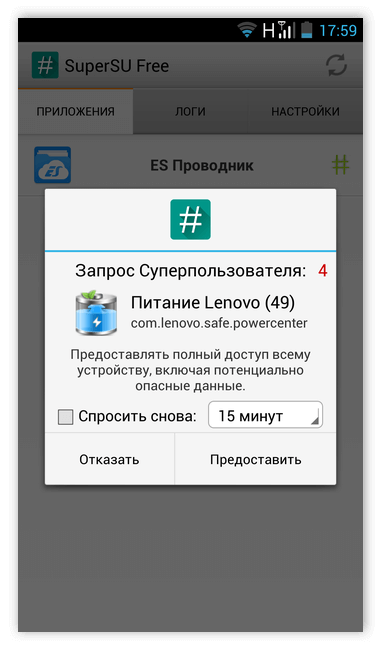
 Я рекомендую использовать только данную программу, потому что другие приложение не имеют такого уровня доверия и могут содержать вредоносное ПО. К тому же, они ничем не отличается от Root Checker по функционалу и возможностям. Также возможна проверка наличия доступа суперпользователя не используя приложения, но она куда более трудоемкая.
Я рекомендую использовать только данную программу, потому что другие приложение не имеют такого уровня доверия и могут содержать вредоносное ПО. К тому же, они ничем не отличается от Root Checker по функционалу и возможностям. Также возможна проверка наличия доступа суперпользователя не используя приложения, но она куда более трудоемкая.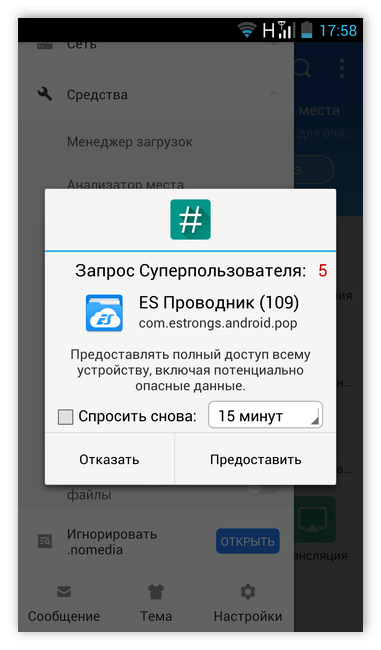 Вы можете удалять вшитые в систему программы, удалять программное обеспечение от производителей устройства, менять внешний вид интерфейса андроид и многое другие. Наиболее полезной, функция root доступа является для разработчиков.
Вы можете удалять вшитые в систему программы, удалять программное обеспечение от производителей устройства, менять внешний вид интерфейса андроид и многое другие. Наиболее полезной, функция root доступа является для разработчиков.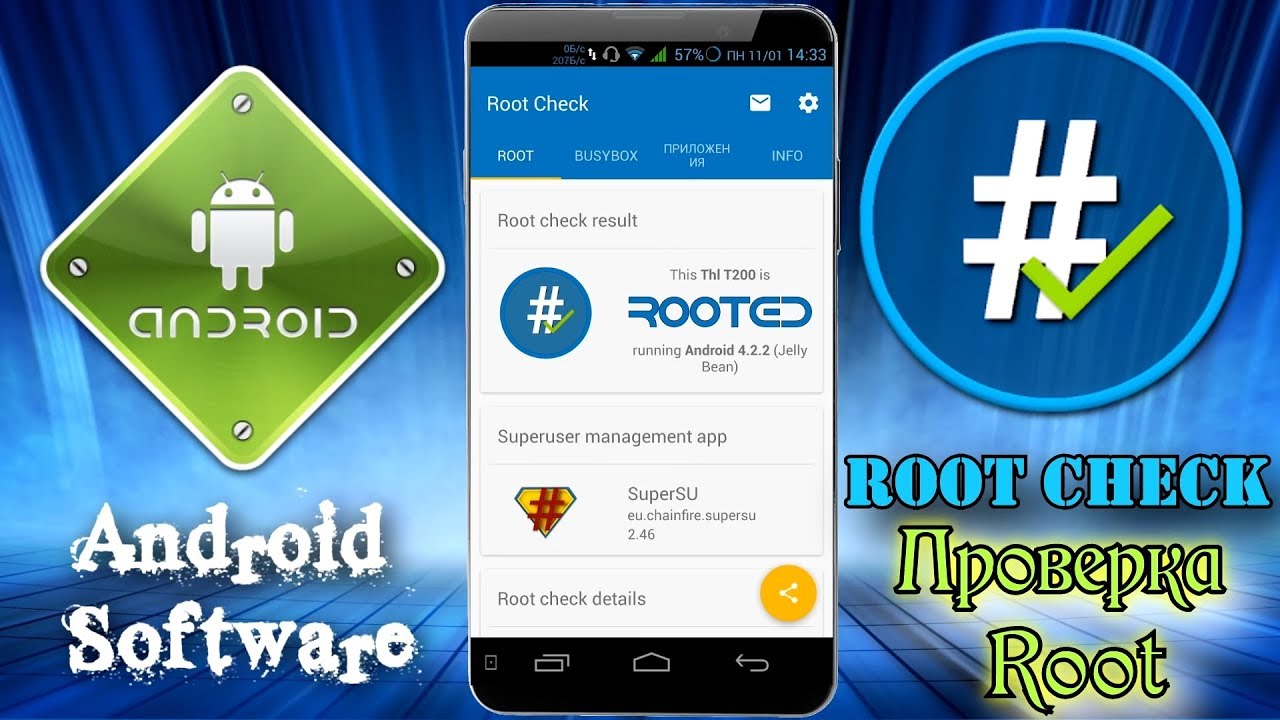
 Поэтому, зачастую Root-права используют разработчики или те, кому они необходимы для конкретных целей.
Поэтому, зачастую Root-права используют разработчики или те, кому они необходимы для конкретных целей.
Ваш комментарий будет первым